Boxサービスアカウントを作る
Boxサービスアカウントを作る
フローデザイナーでBoxカテゴリーのブロックを利用するためには、Boxサービスアカウントが必要です。
Boxサービスアカウントは、Box開発者コンソールでBoxアプリを作成すると自動で作成されます。
ここでは、このBoxアプリを作成する手順(下記1から3)と、Boxサービスアカウントをフローデザイナーに登録する手順(下記4)を紹介します。
以下、上記各手順ごとに、詳しく解説します。
1. Boxアカウントを準備
Boxの利用にあたっては、2段階認証を有効化したBoxアカウントが必要です。
Boxアカウントがなければ、Boxのサイトから画面右上の[サインアップ]ボタンをクリックしてBoxアカウントを作成します。
https://app.box.comにログインして、Boxアカウントの2段階認証が有効化されていなければ、以下の手順で有効化します。
- 画面右上のプロフィールアイコンをクリック
プロフィールアイコンは、ユーザーごとに異なります。
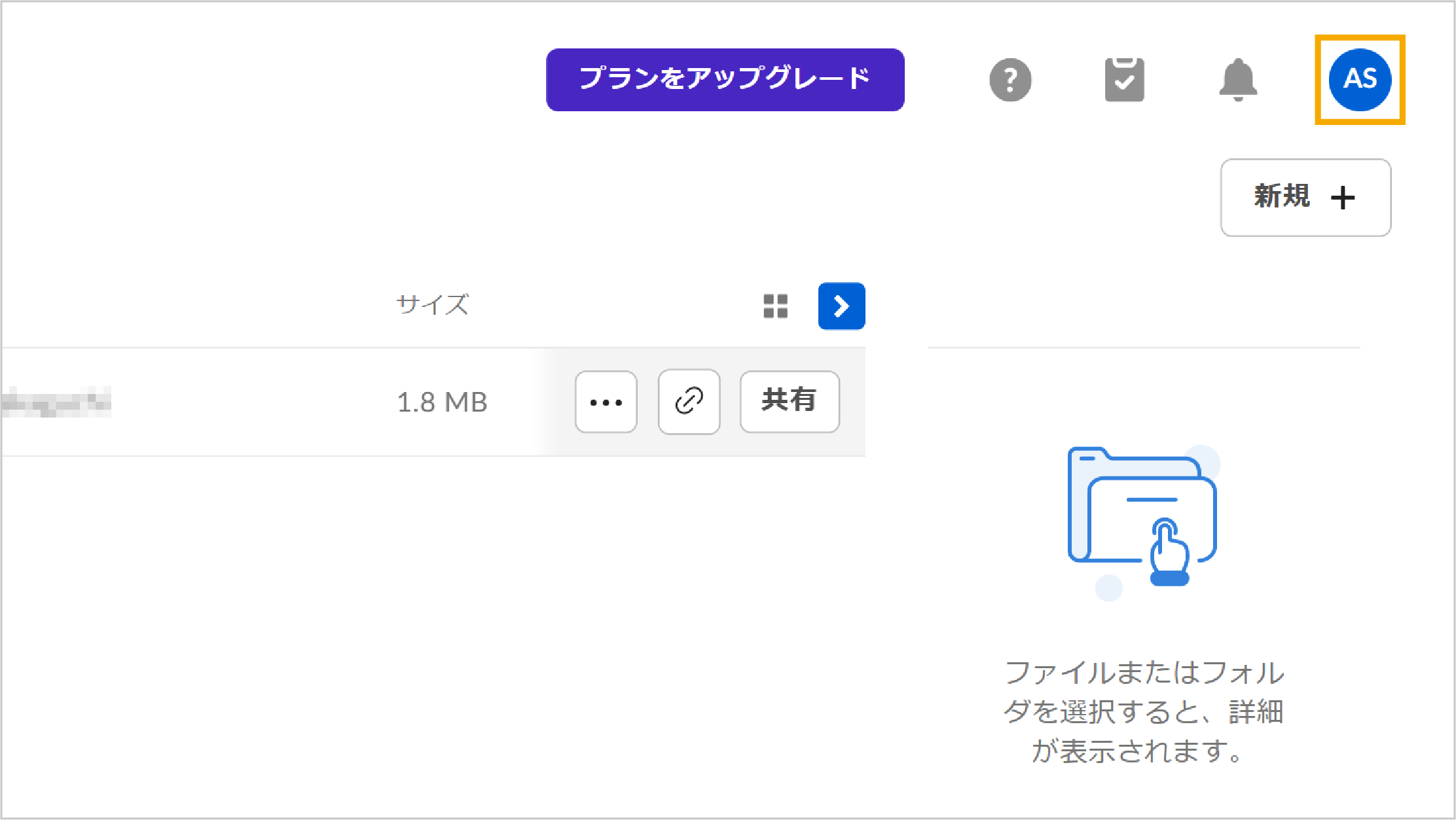
- メニューから「アカウント設定」をクリック
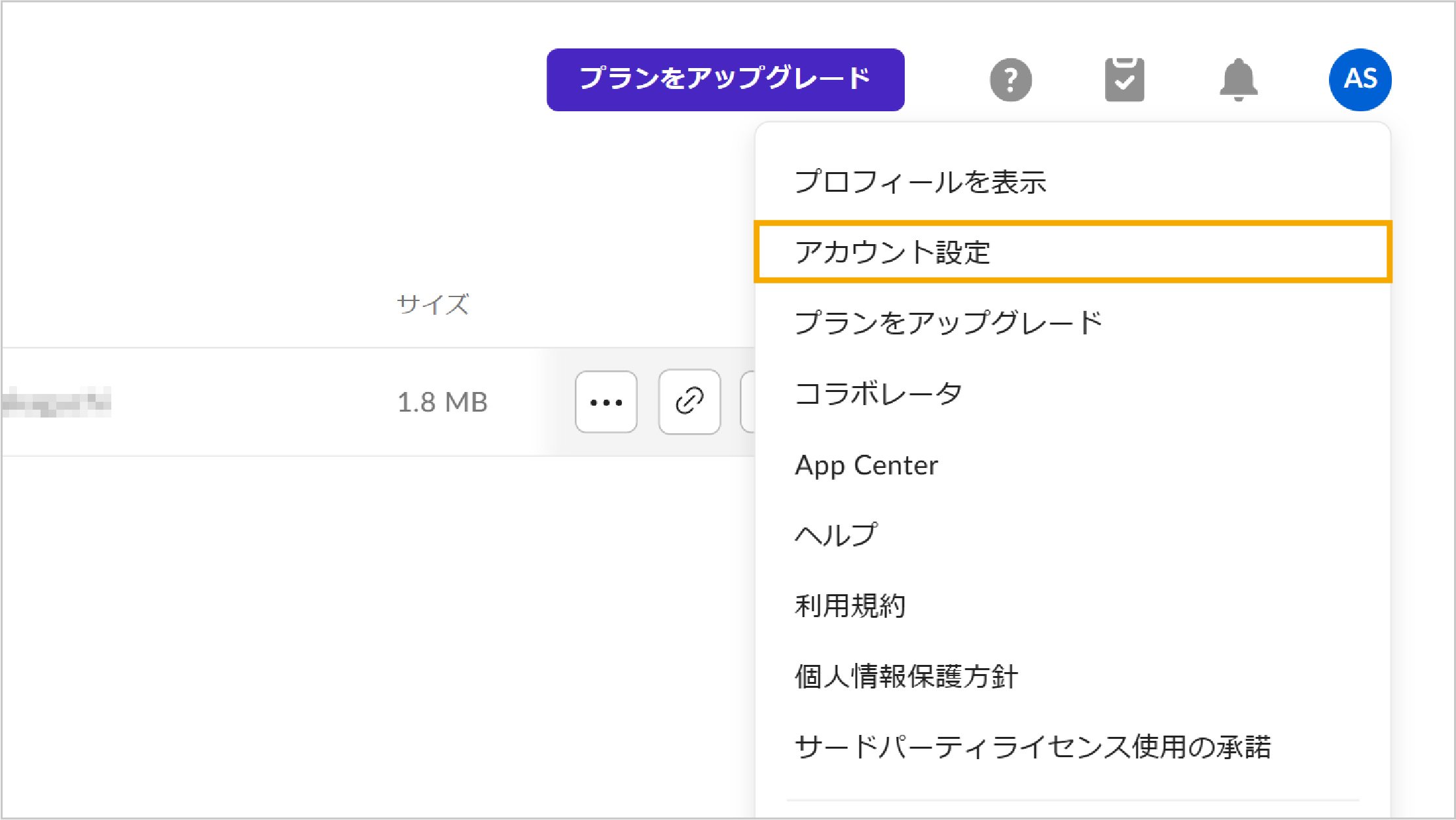
- アカウント設定画面を下へスクロールし、「2段階認証」項目の[設定]ボタンをクリック
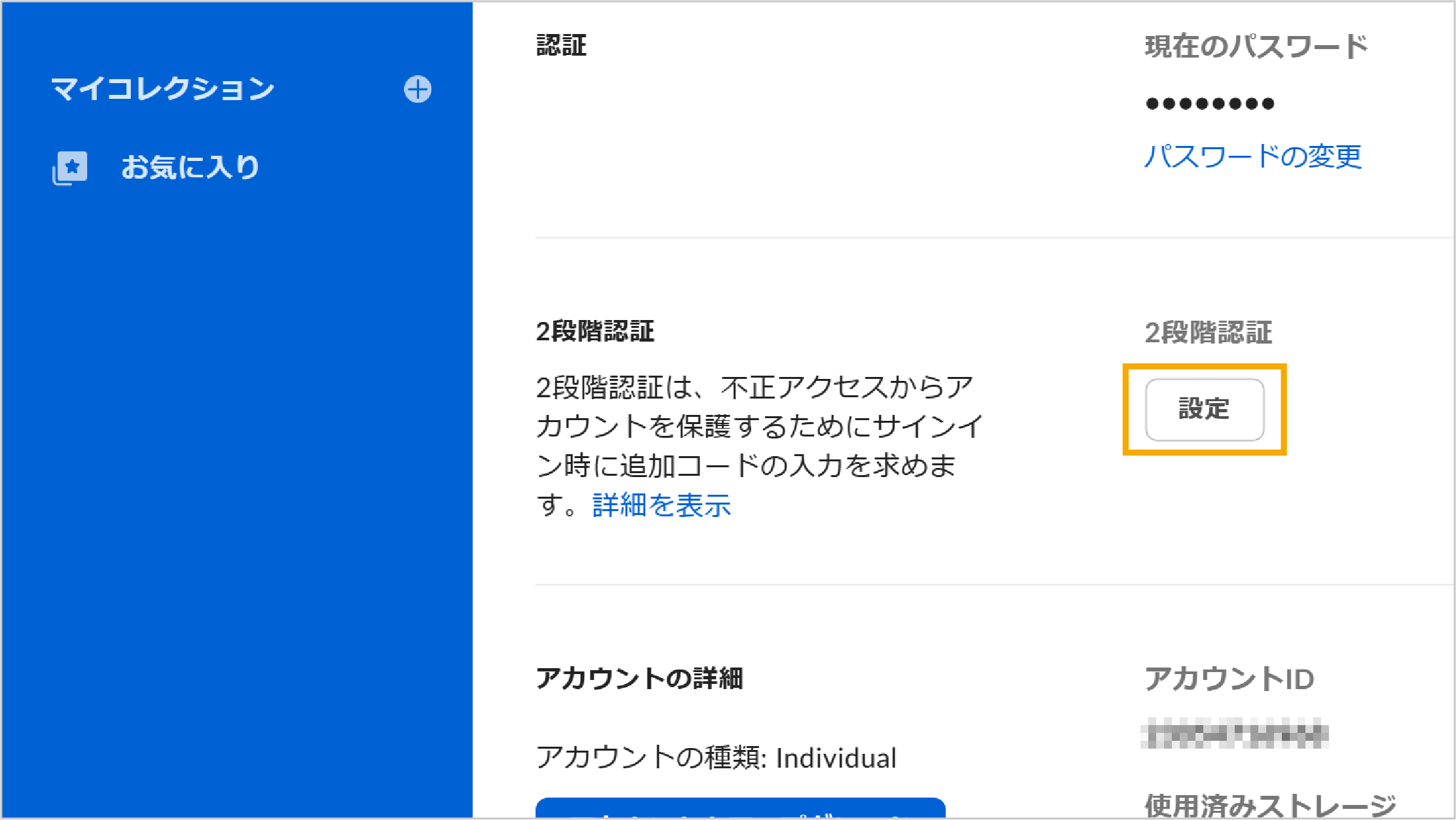
- サインインオプションを選択し、[次へ]ボタンをクリック
この例では、推奨されている認証アプリによる手順を紹介します。
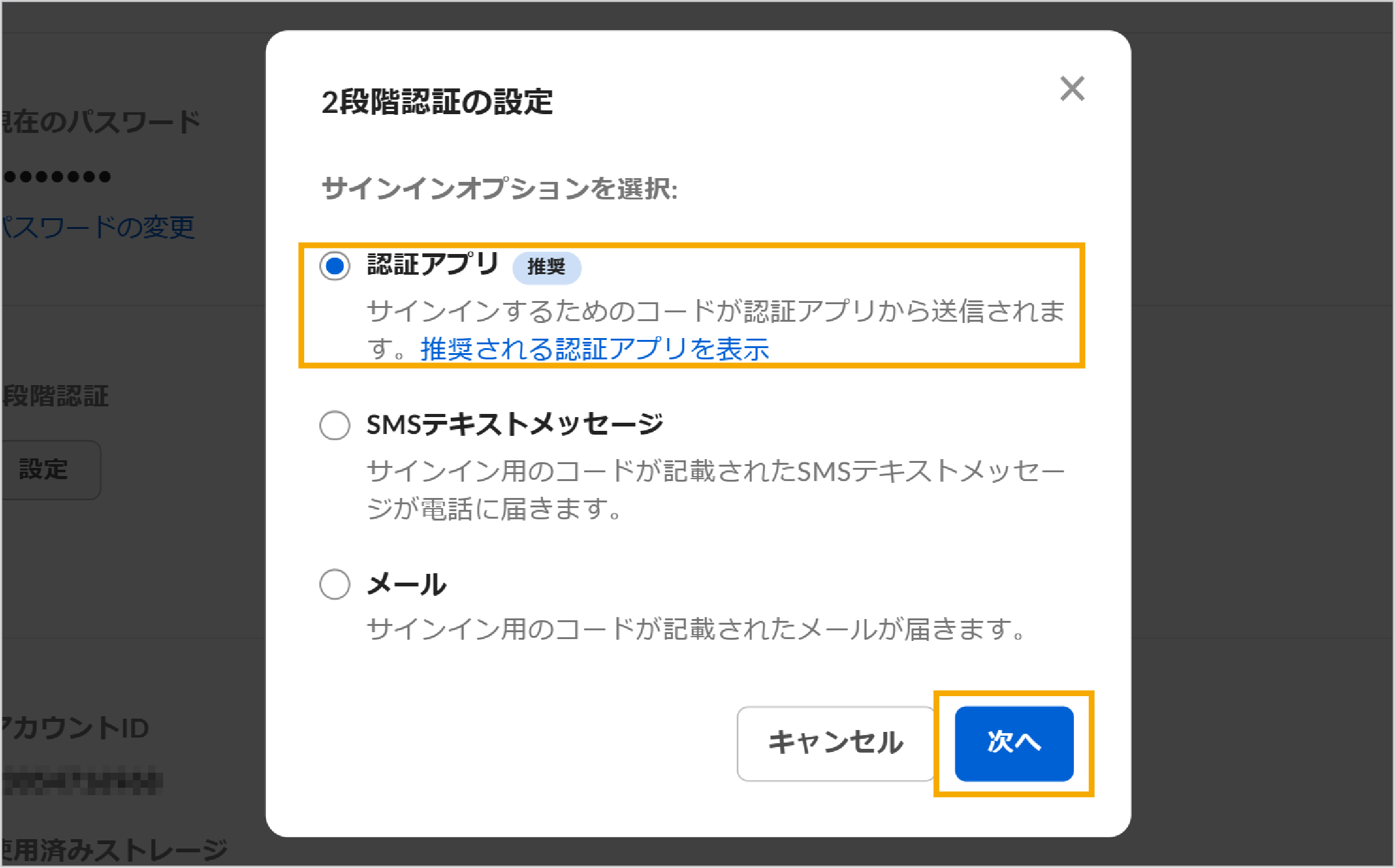
- 認証アプリでQRコードをスキャン
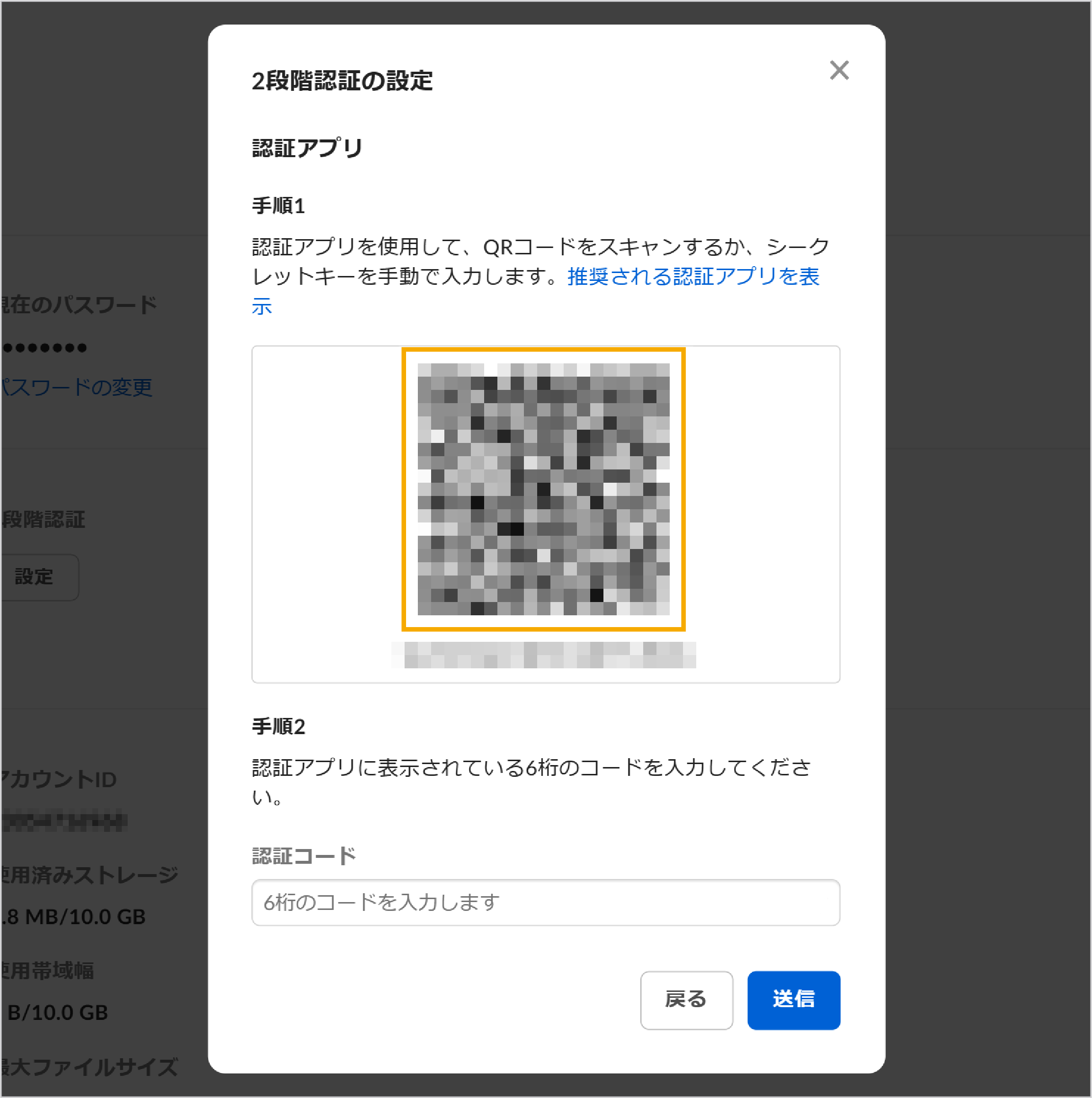
- 認証アプリに表示されている6桁のコードを入力し、[送信]ボタンをクリック

下図のように、「2段階認証」項目に、「認証アプリ」と表示と表示されていれば完了です。
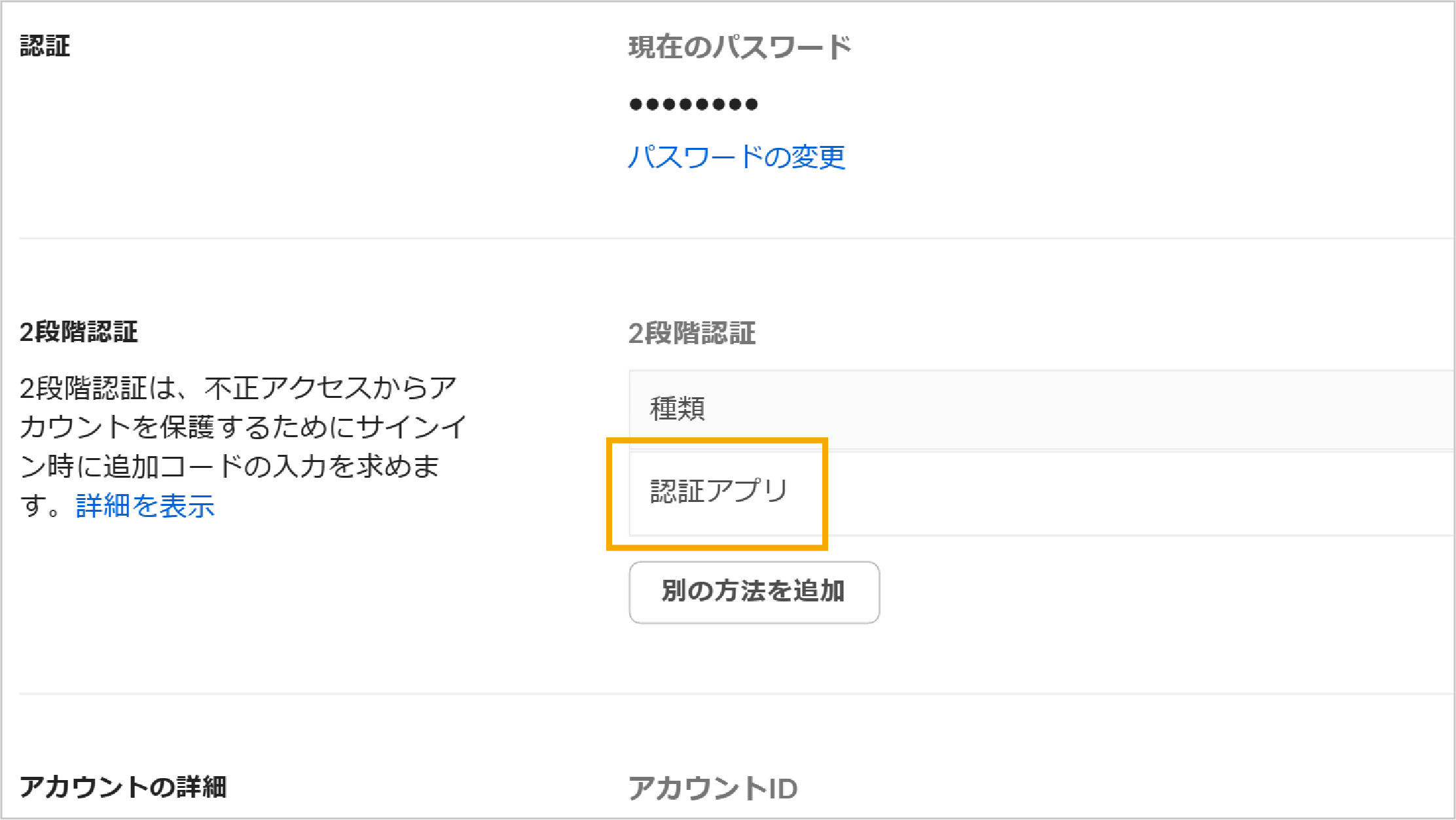
もし、失敗した場合は再度やり直すか、他のサインインオプションで試してください。他のサインインオプションで成功した場合は、上図の「認証アプリ」の表示は、選択したサインオプションに合わせた表示になります。
2.開発者コンソールでBLOCKS連携用のアプリを作成
Box開発者コンソールからBoxアプリを作成します。
- Box開発者コンソールへアクセスして、Boxのアカウントでログイン
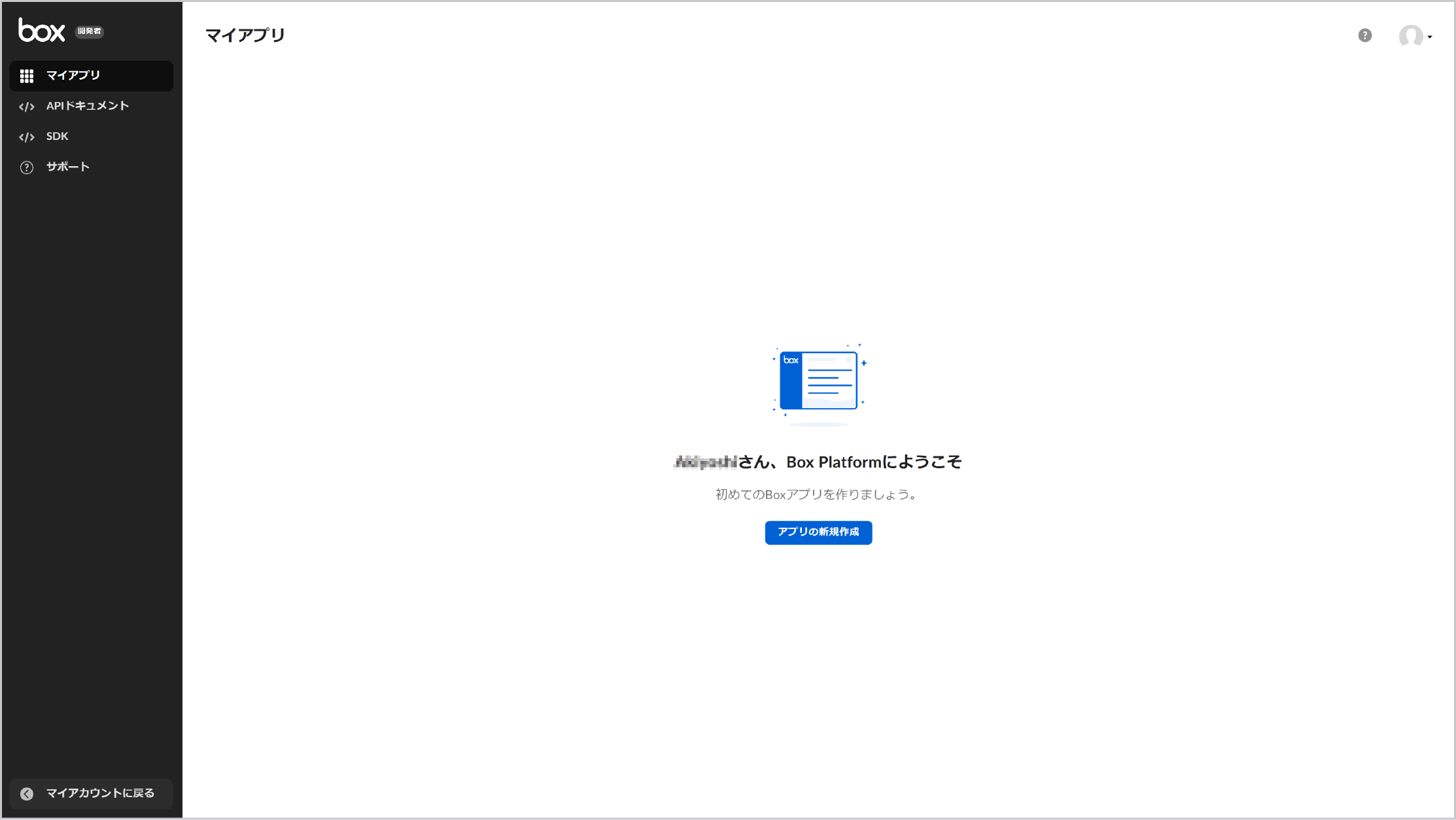
- [アプリの新規作成]ボタンをクリック
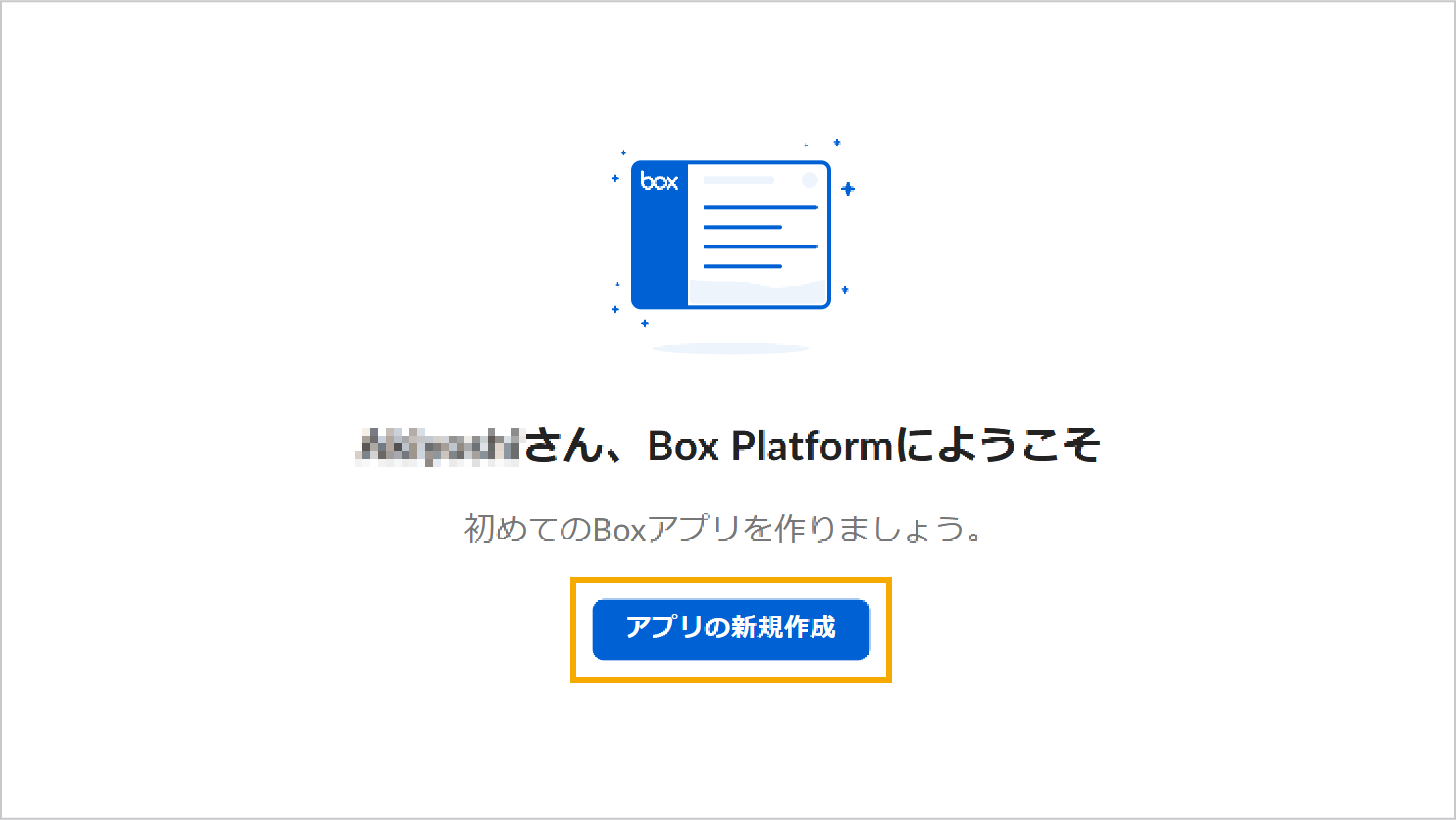
- 「カスタムアプリ」をクリック
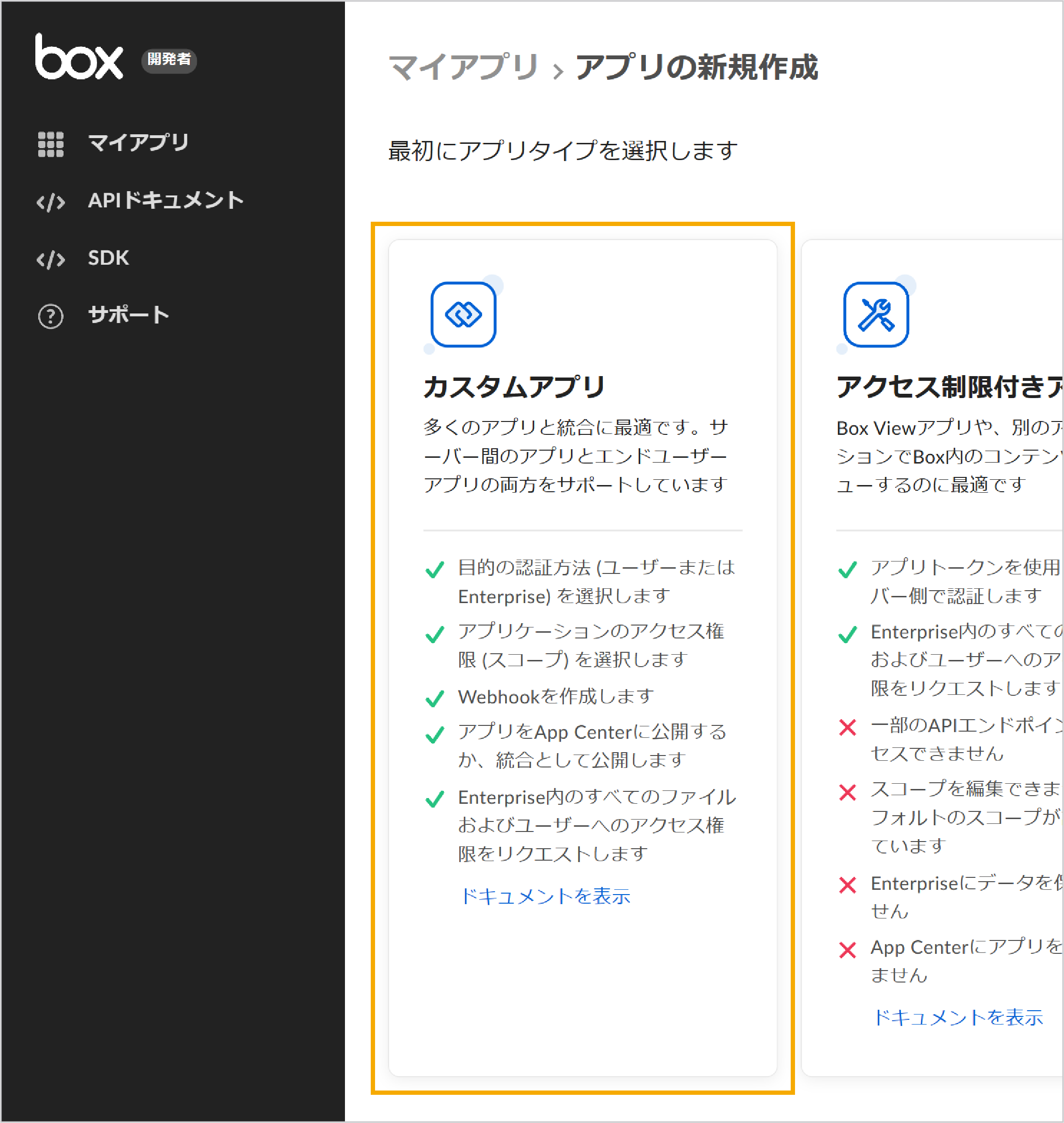
- 「サーバー認証 (JWT使用)」をクリック
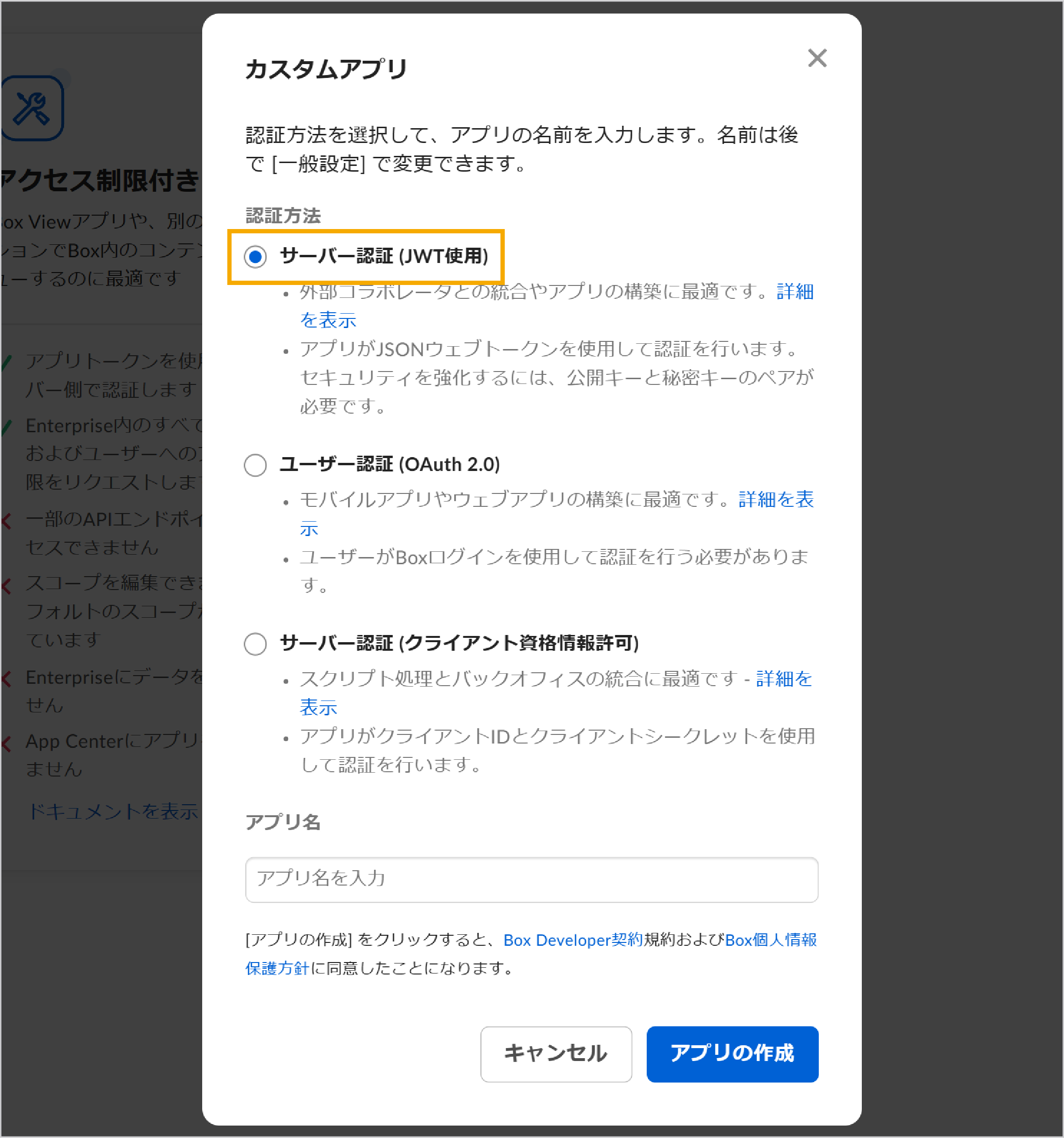
- アプリ名を入力
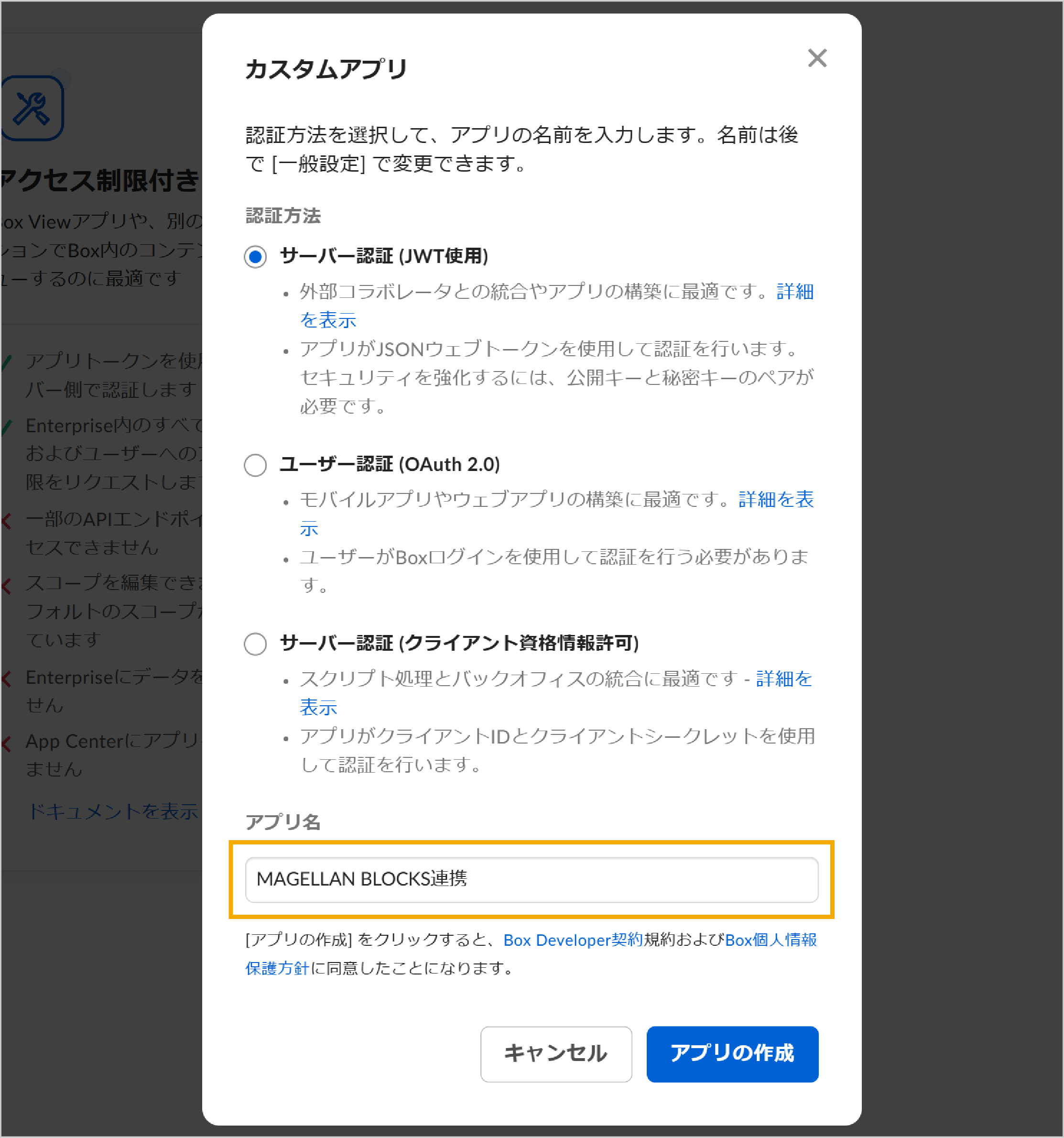
- [アプリの作成]ボタンをクリック
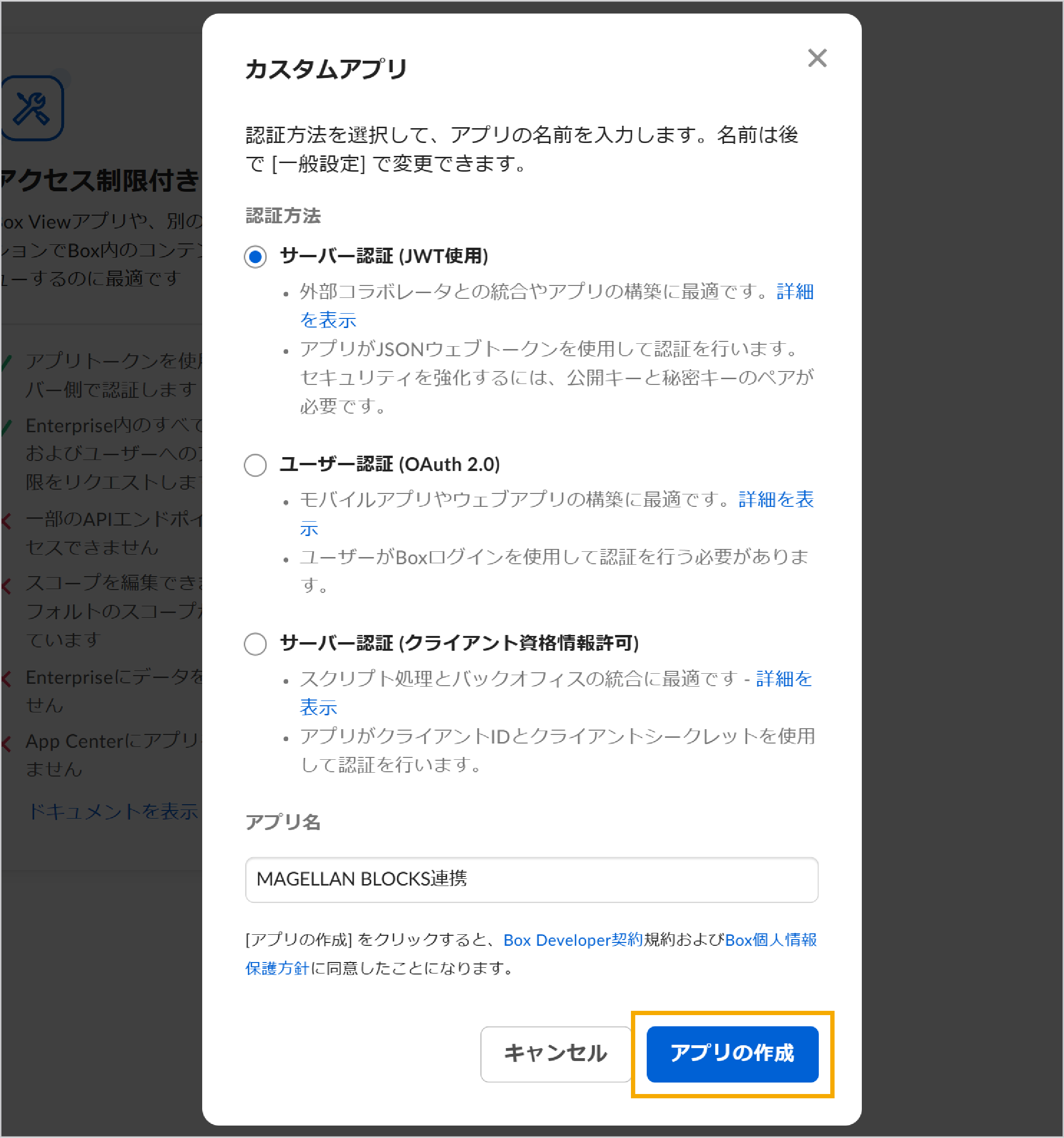
- 作成したアプリの構成オプション画面が表示される
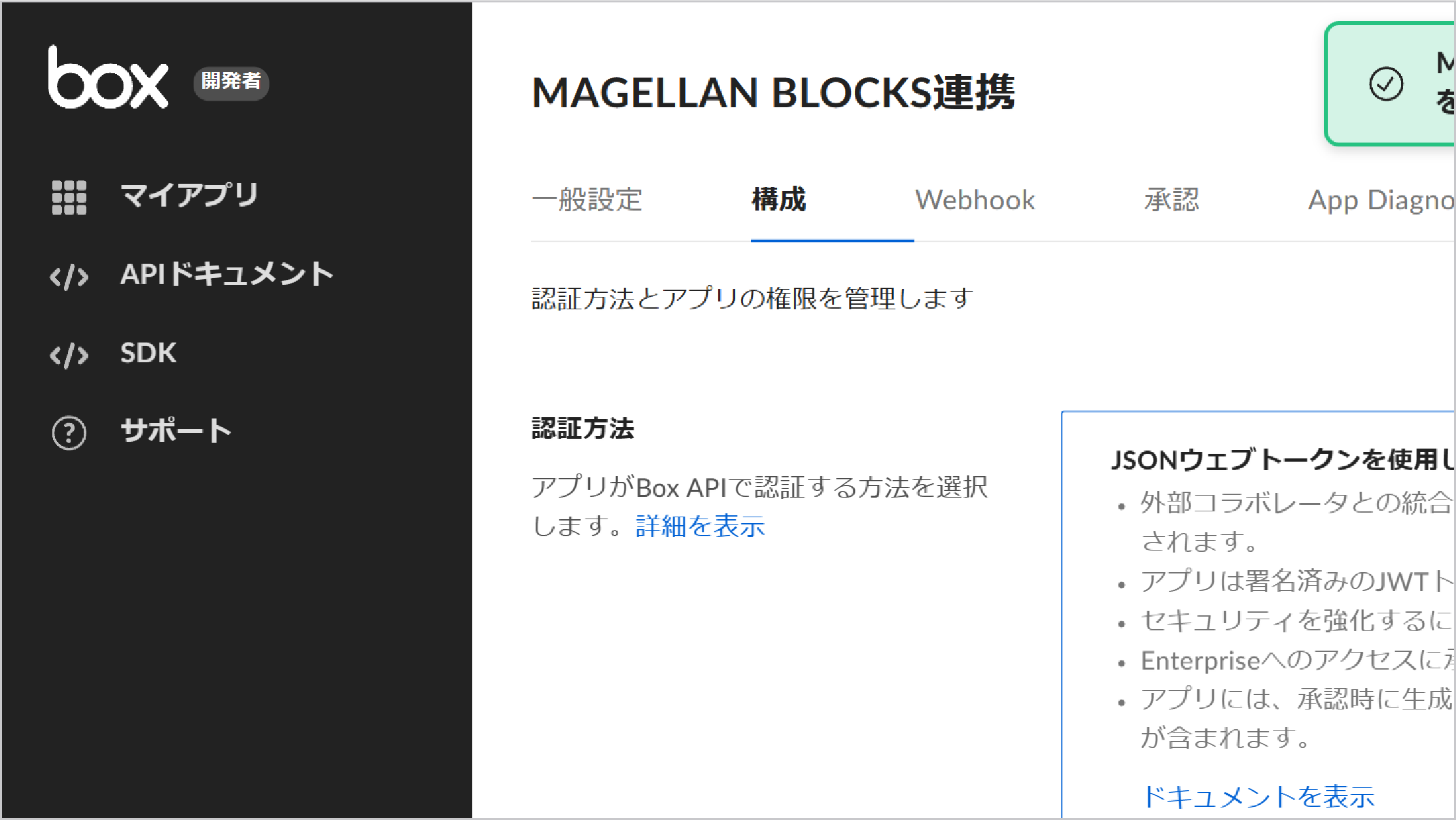
- 「OAuth 2.0資格情報」の「クライアントID」をコピー
クライアントIDは、管理者コンソールでアプリを有効化するときに使用します。
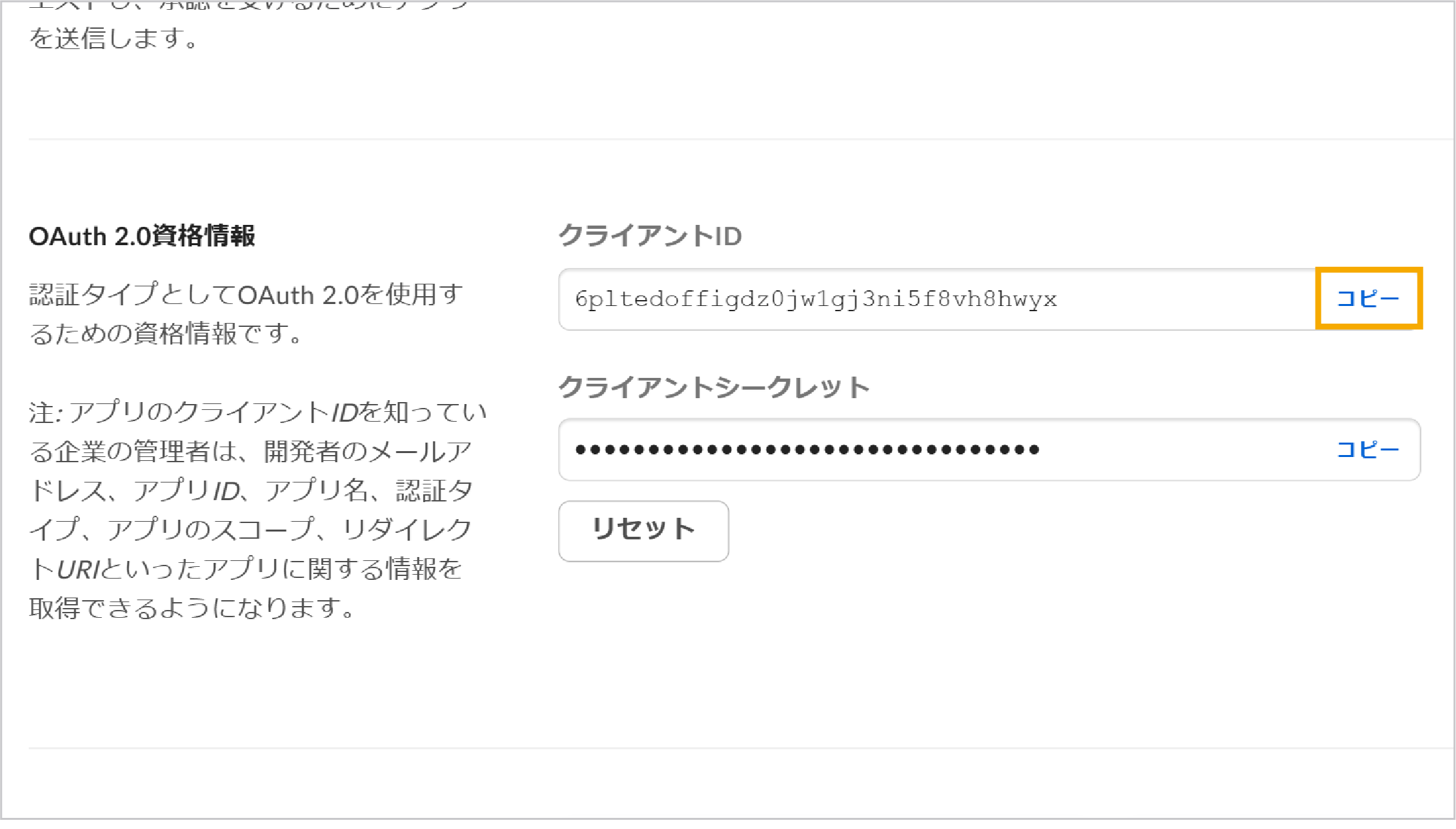
- 「アプリアクセスレベル」の「アプリ+Enterpriseアクセス」をクリック
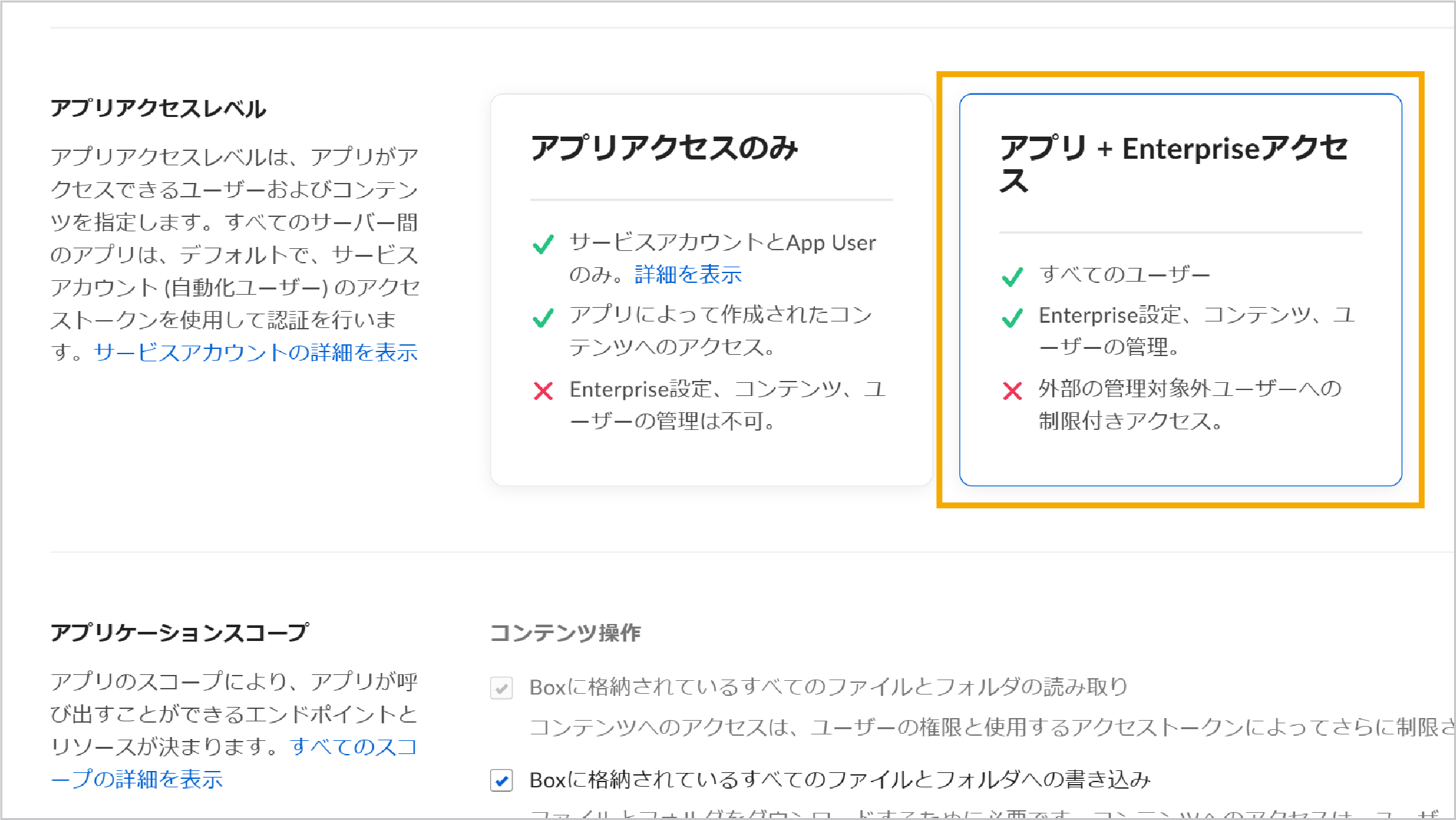
- 「高度な機能」の「as-userヘッダーを使用してAPI呼び出しを行う」と「ユーザーアクセストークンを生成する」のチェックボックスをオン
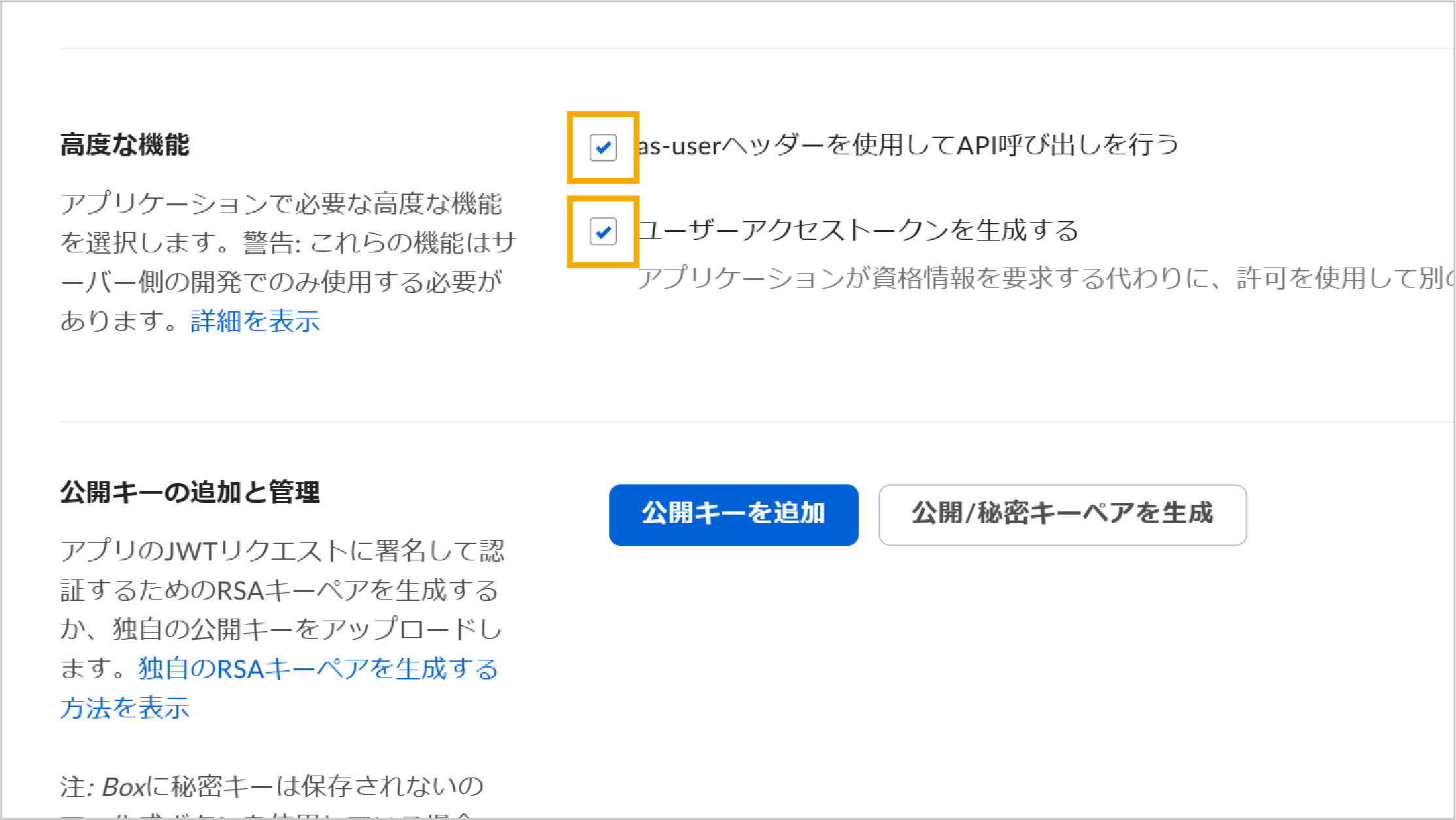
- 「公開キーの追加と管理」の[公開/秘密キーペアを生成]ボタンをクリック
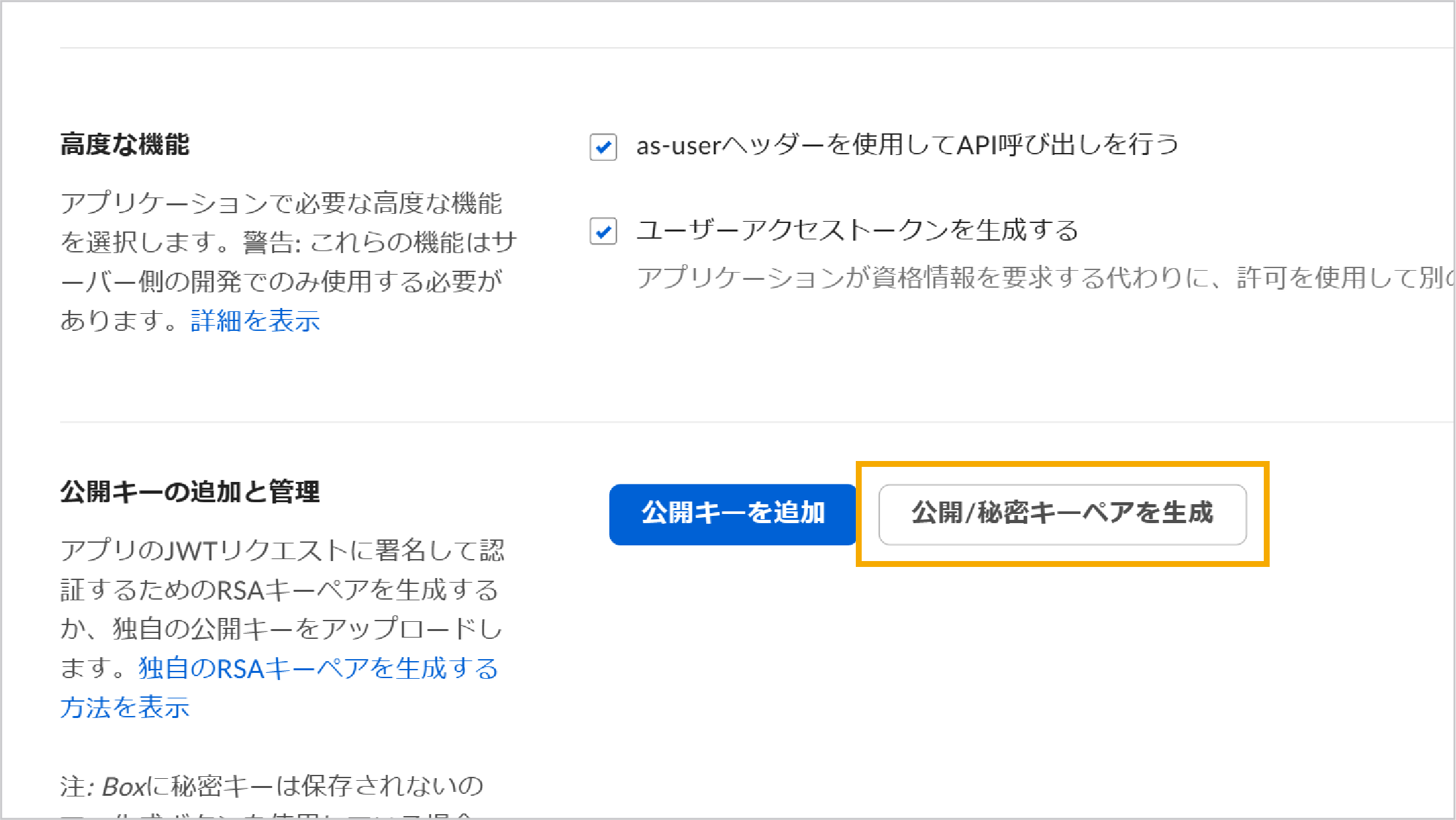
- 2段階認証の認証コードを入力
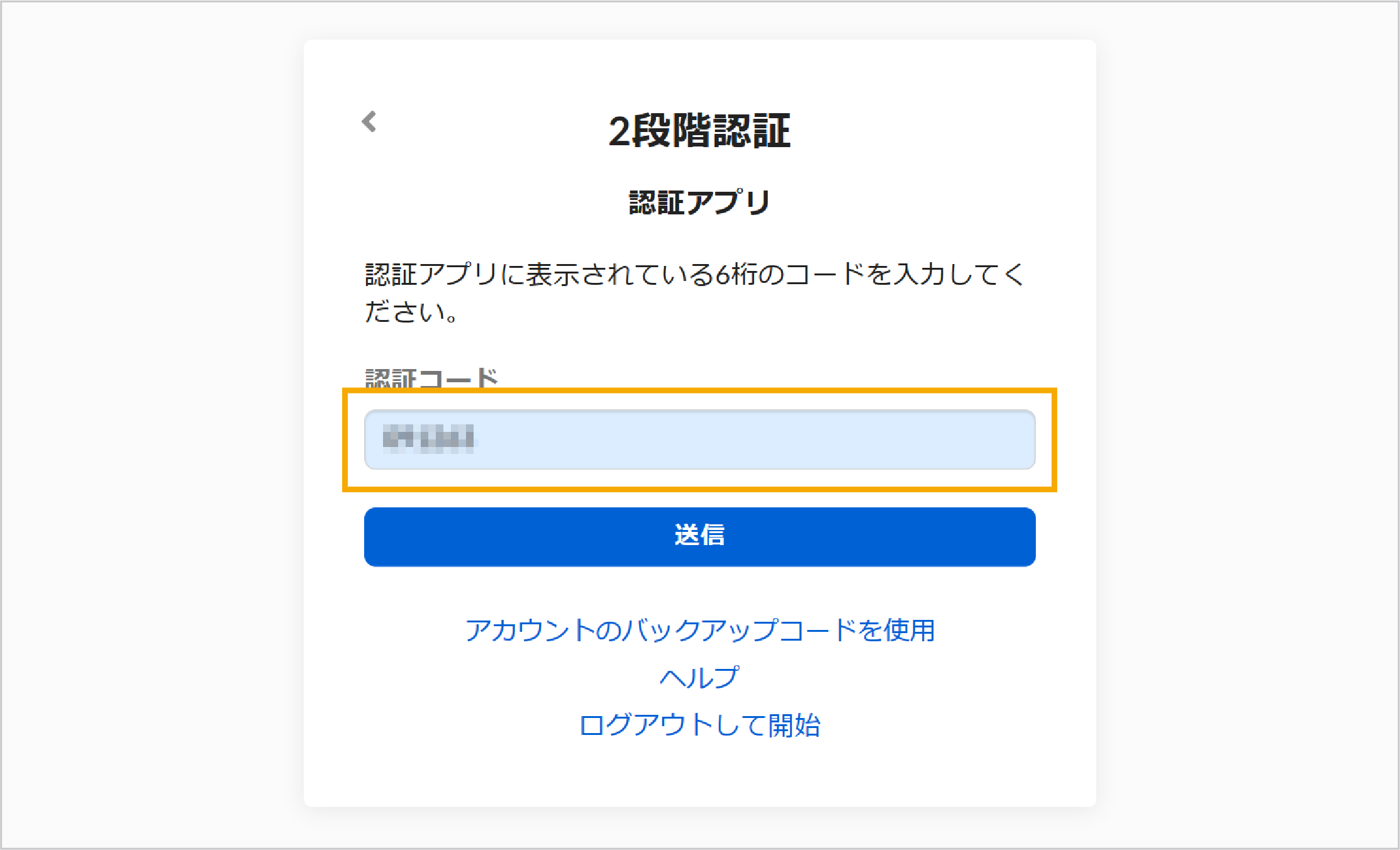
- [送信]ボタンをクリック
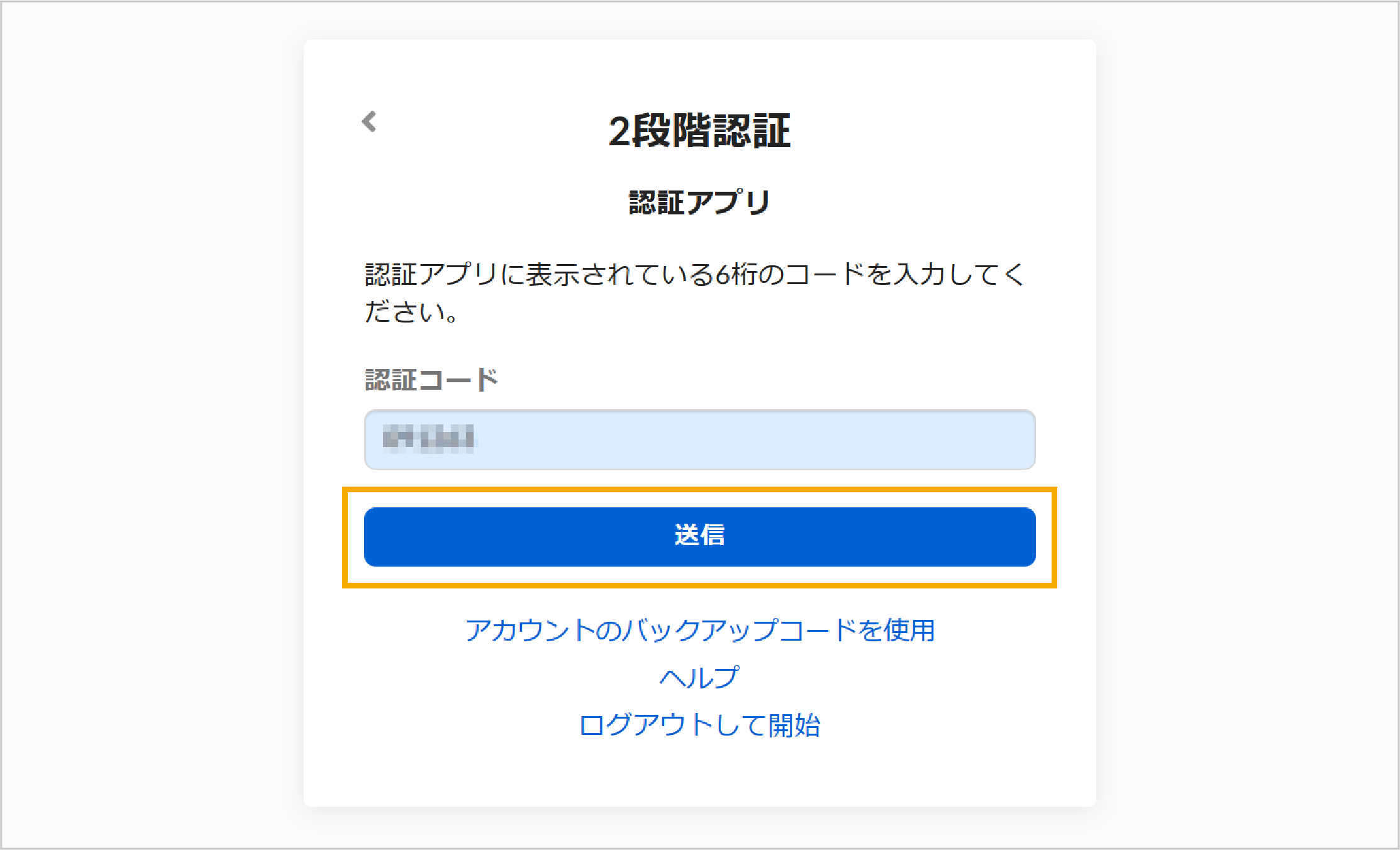
- 再度「公開キーの追加と管理」の[公開/秘密キーペアを生成]ボタンをクリック
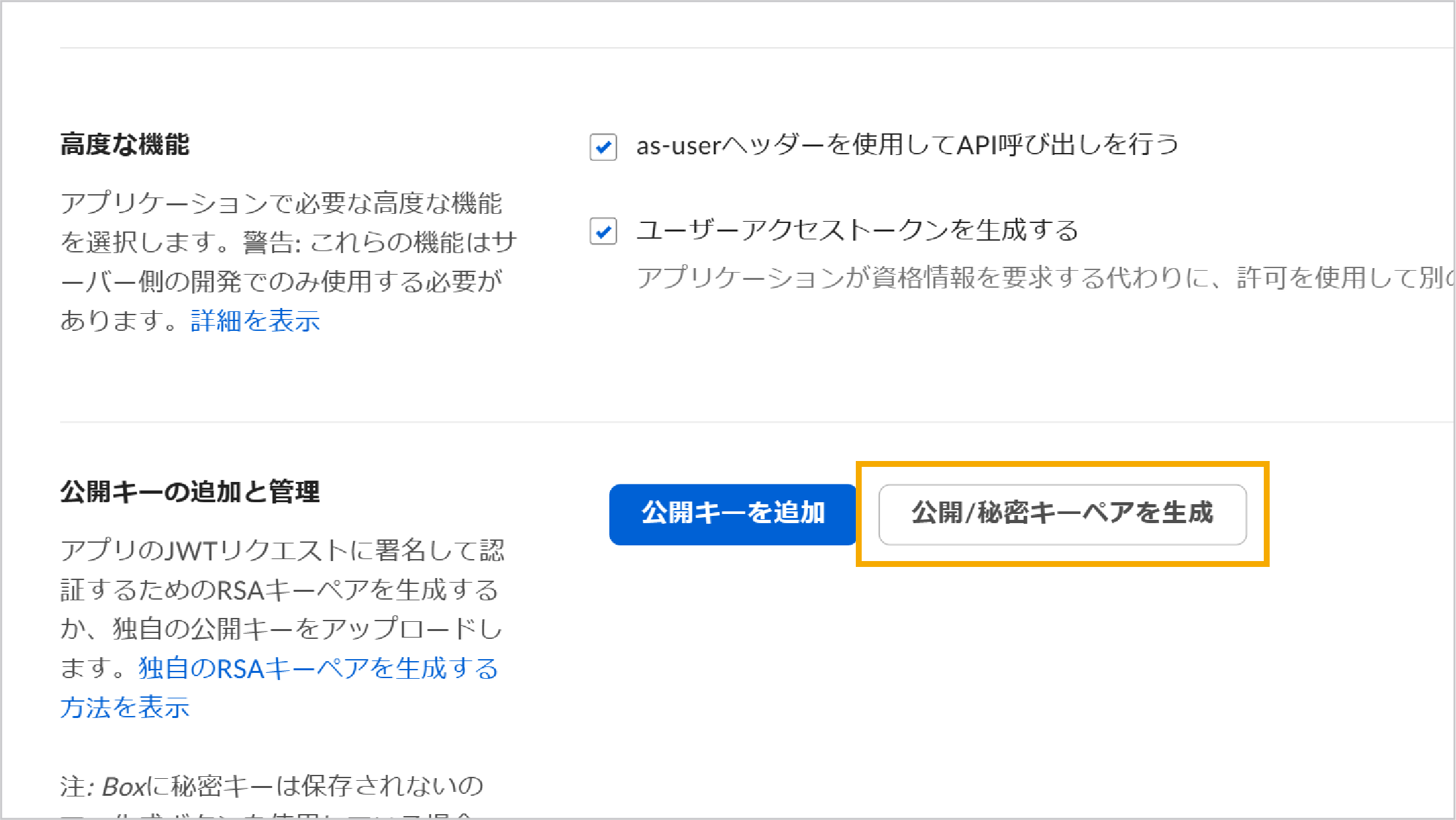
- ウェブブラウザーの機能を使って、生成されたファイルをダウンロードし、[OK]ボタンをクリック
ダウンロードしたファイルは、BLOCKSで利用します。Boxには保存されていませんので、大切に保管してください。
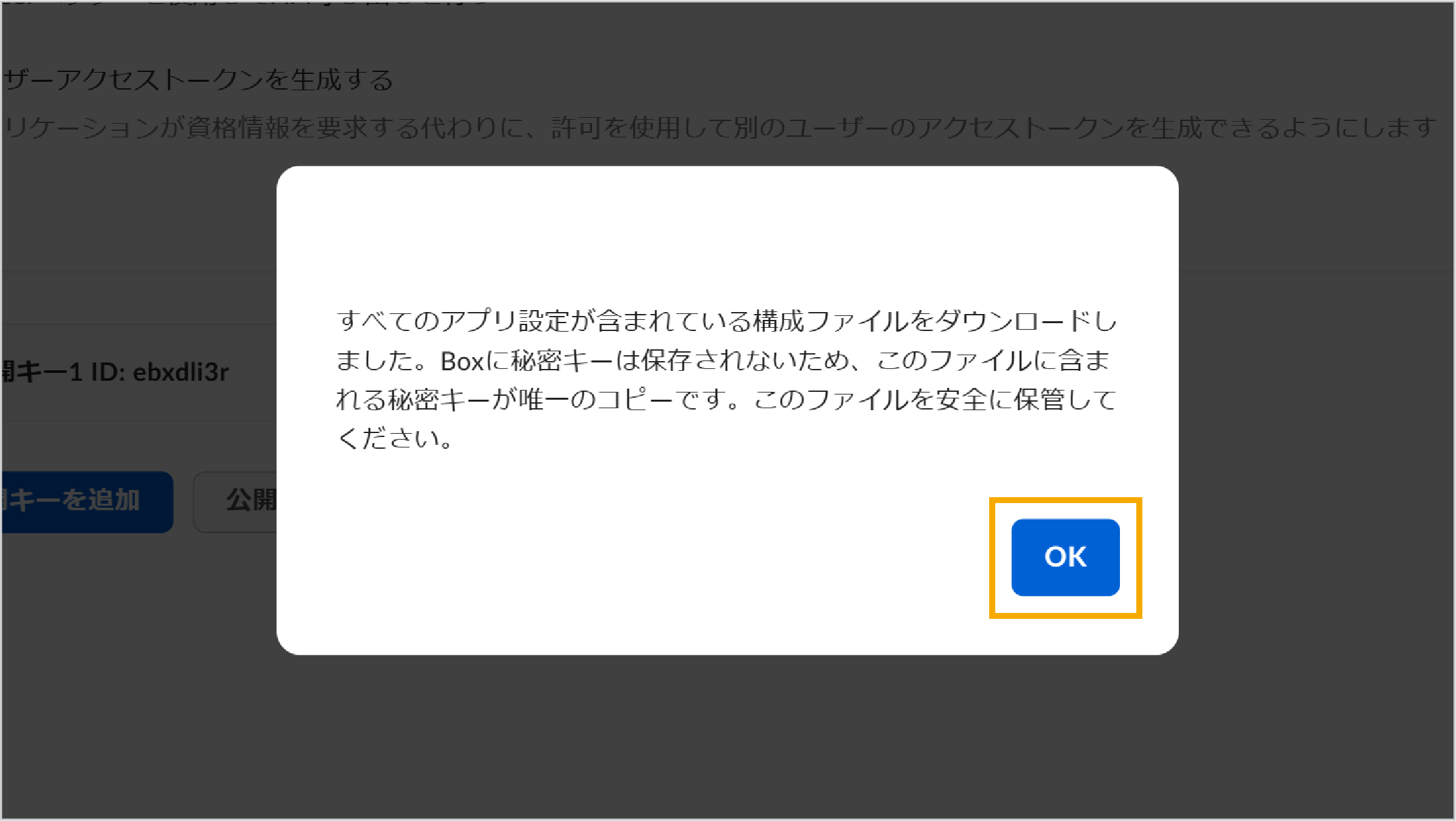
- [変更を保存]ボタンをクリック
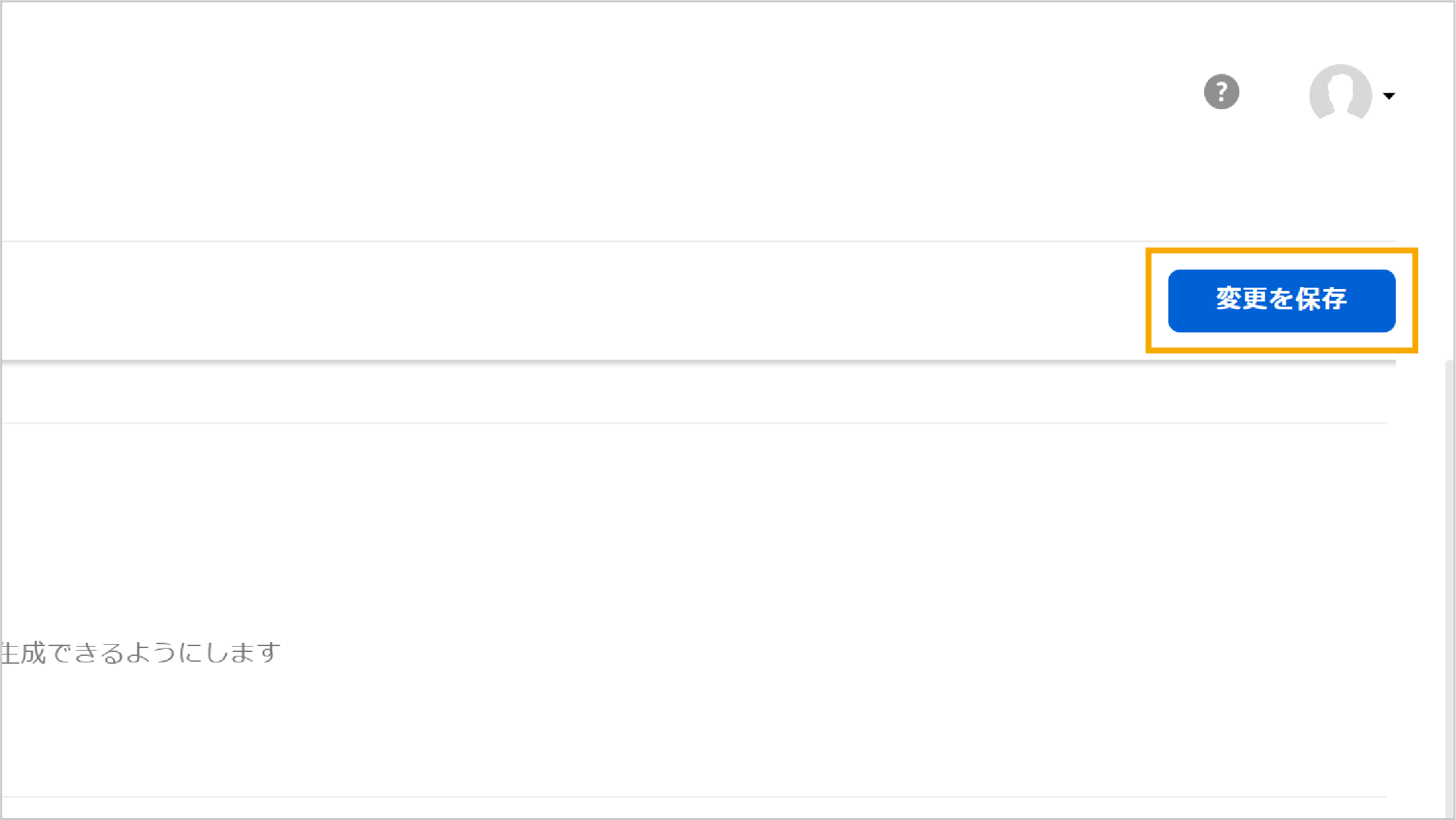
以上でBLOCKS連携用のアプリの作成は完了です。
3.管理者コンソールでBLOCKS連携用のアプリを有効化
作成したBoxアプリを有効化します。
- 管理コンソールへアクセス
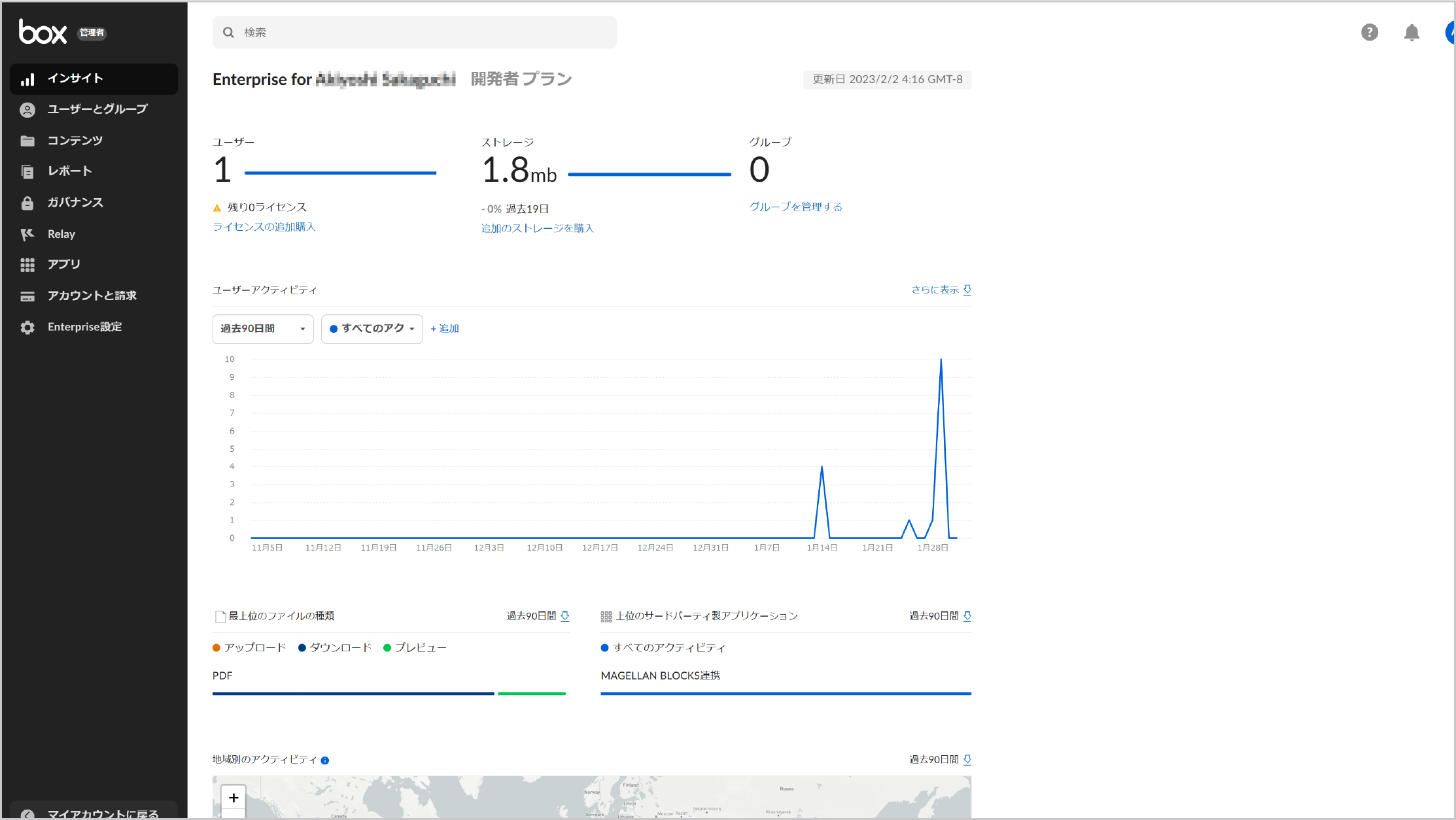
- 「アプリ」をクリック
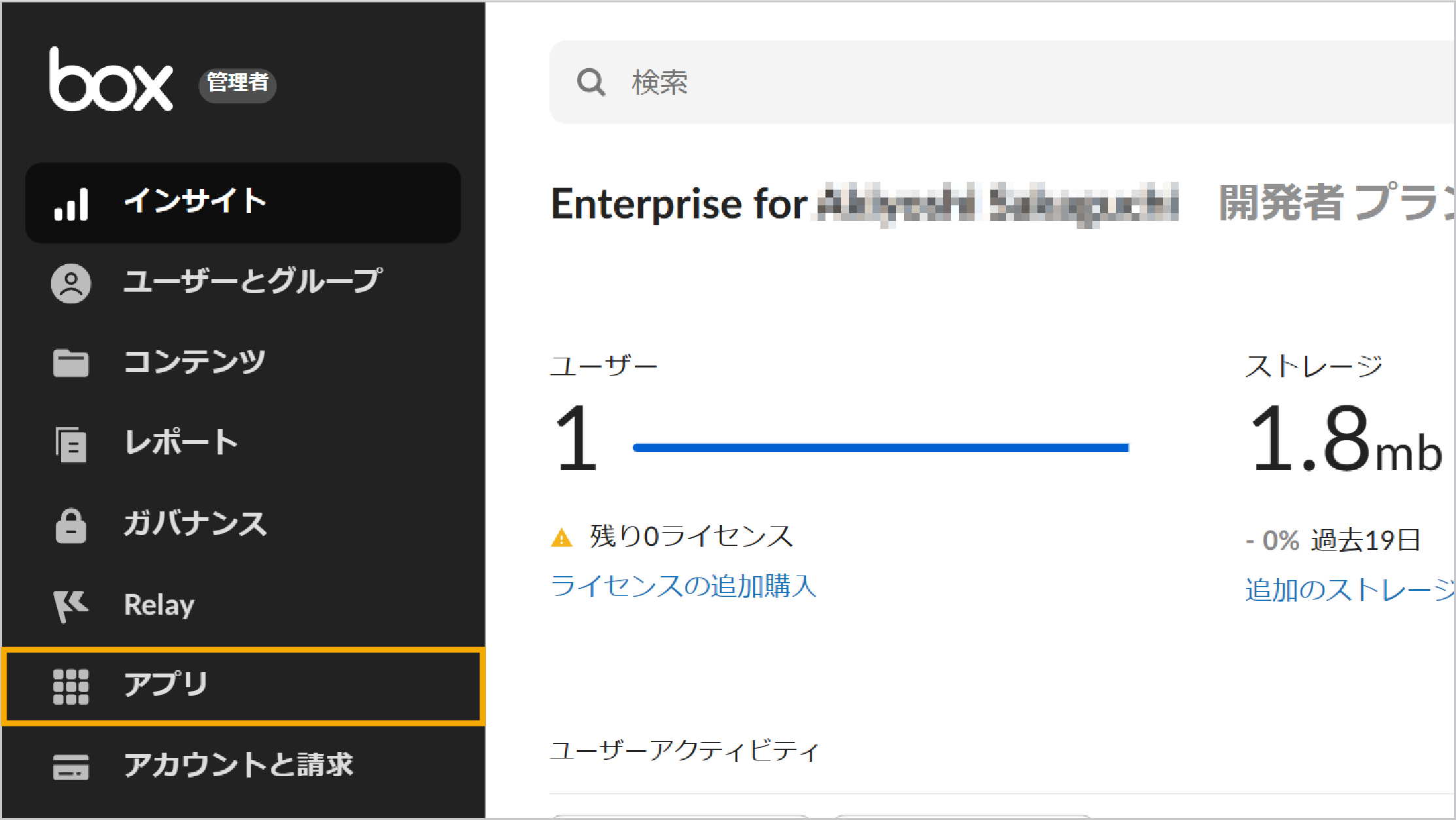
- 「カスタムアプリマネージャ」タブをクリック
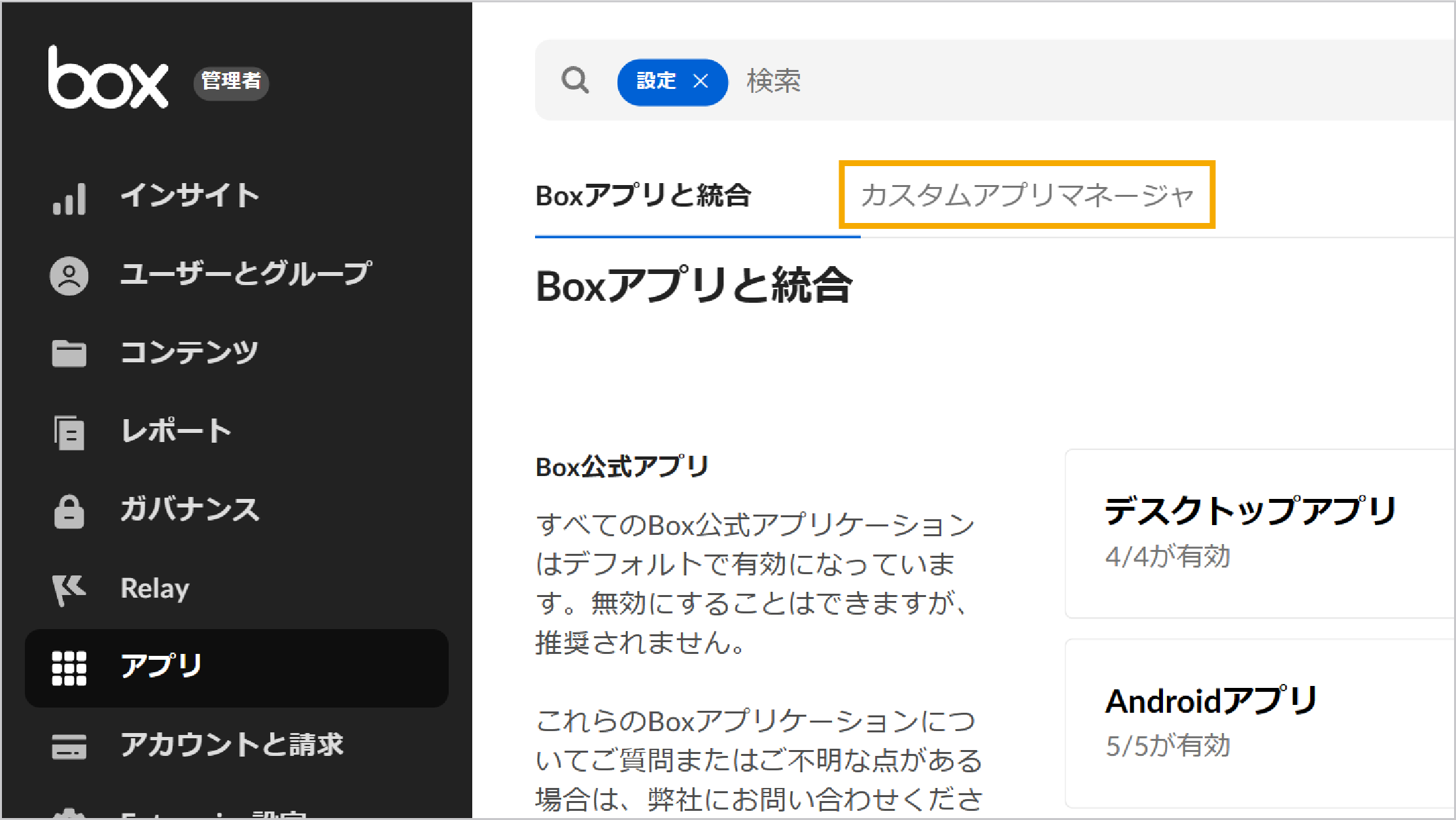
- [アプリの追加]をクリック
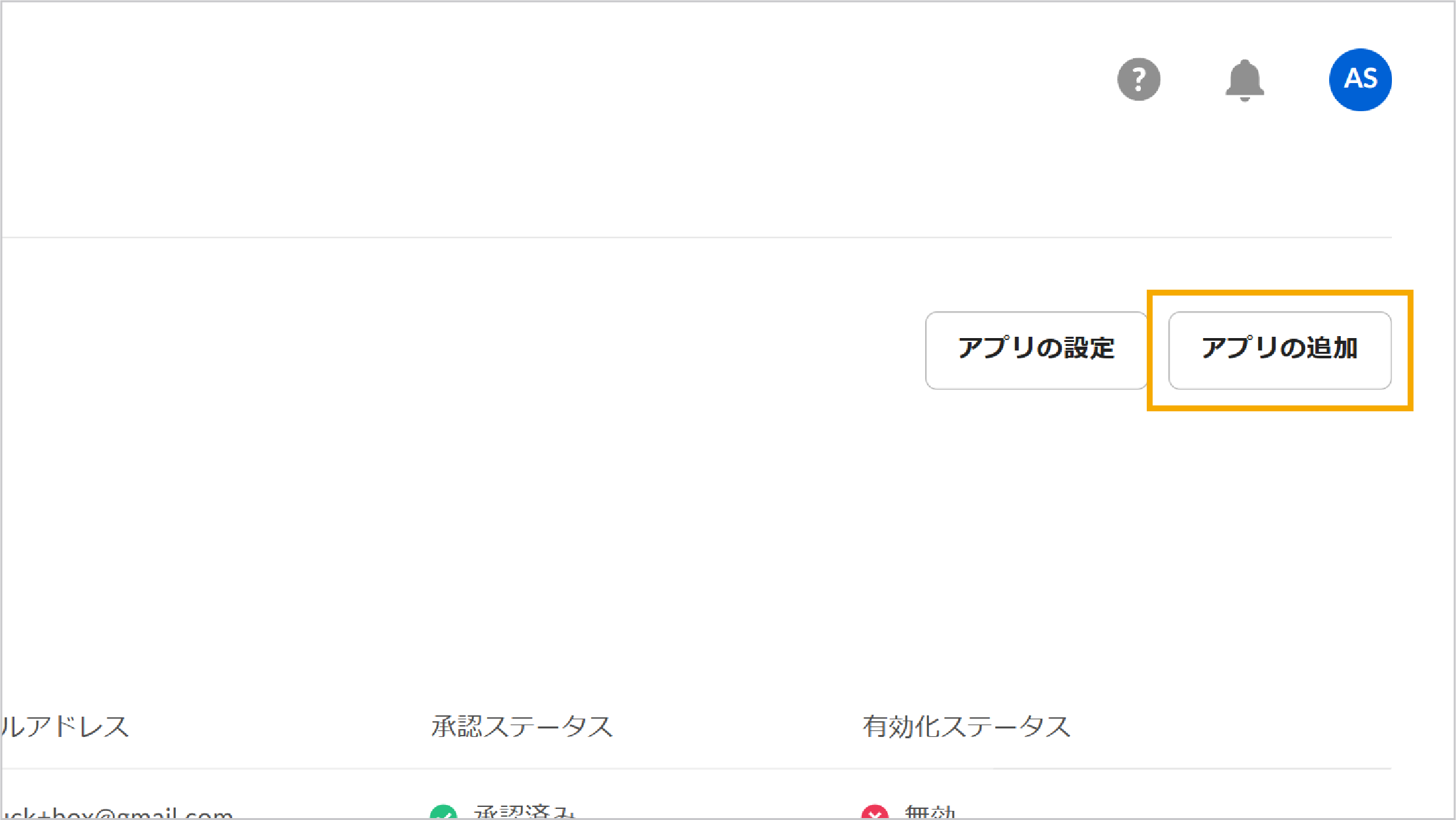
- 作成したアプリのクライアントIDを入力
クリップボードにコピーしたクライアントIDをペーストします。
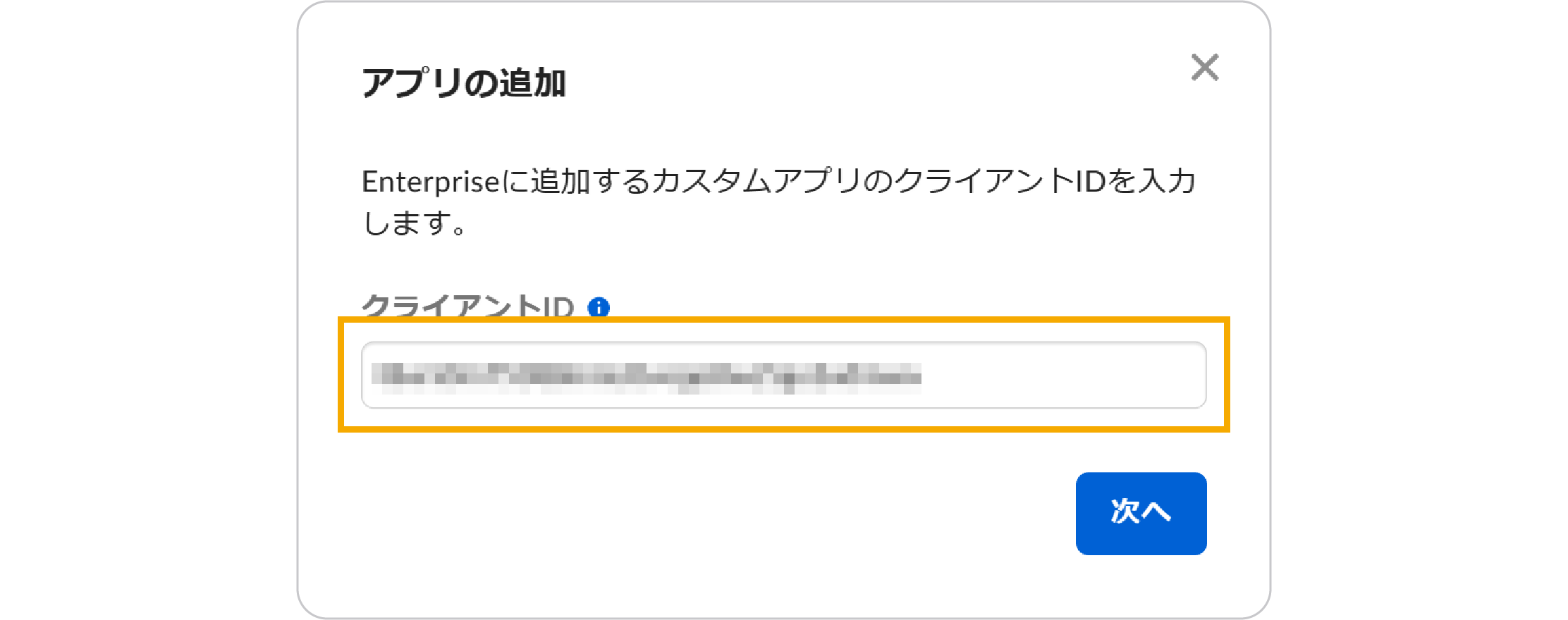
- [次へ]ボタンをクリック
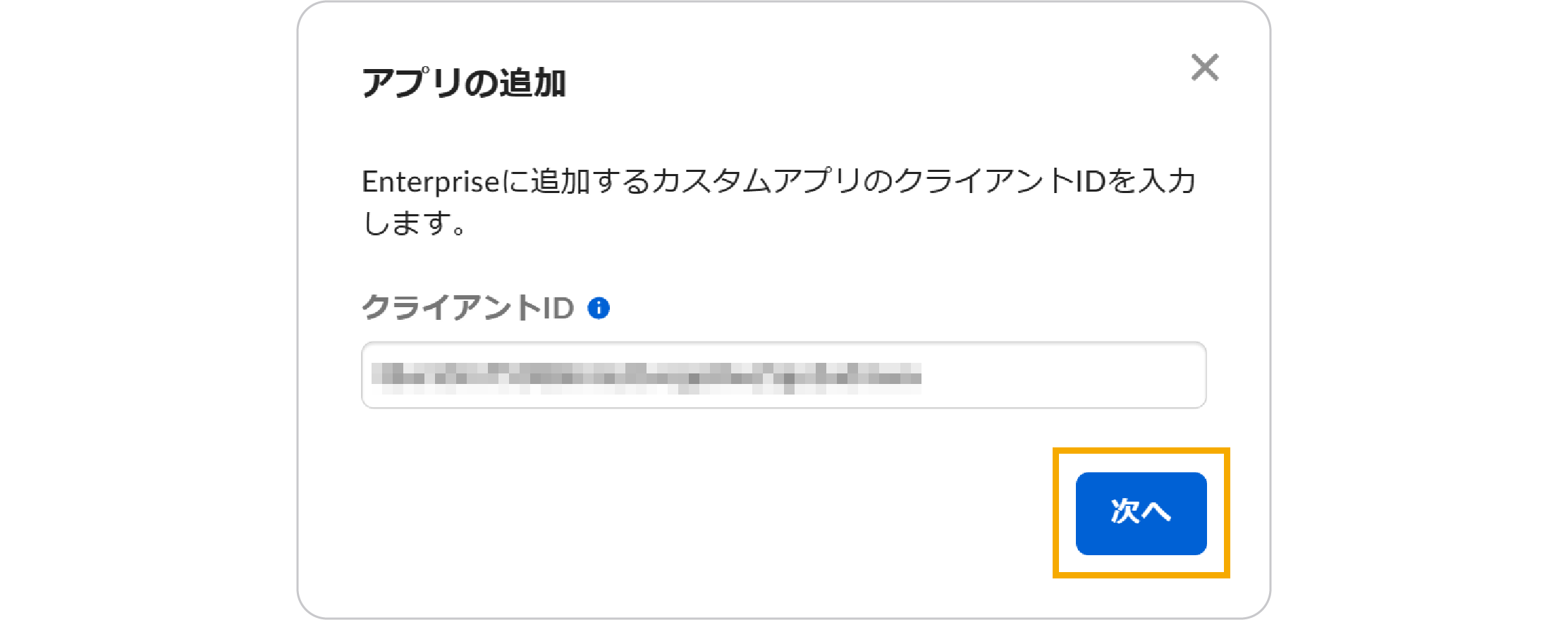
- [承認]ボタンをクリック
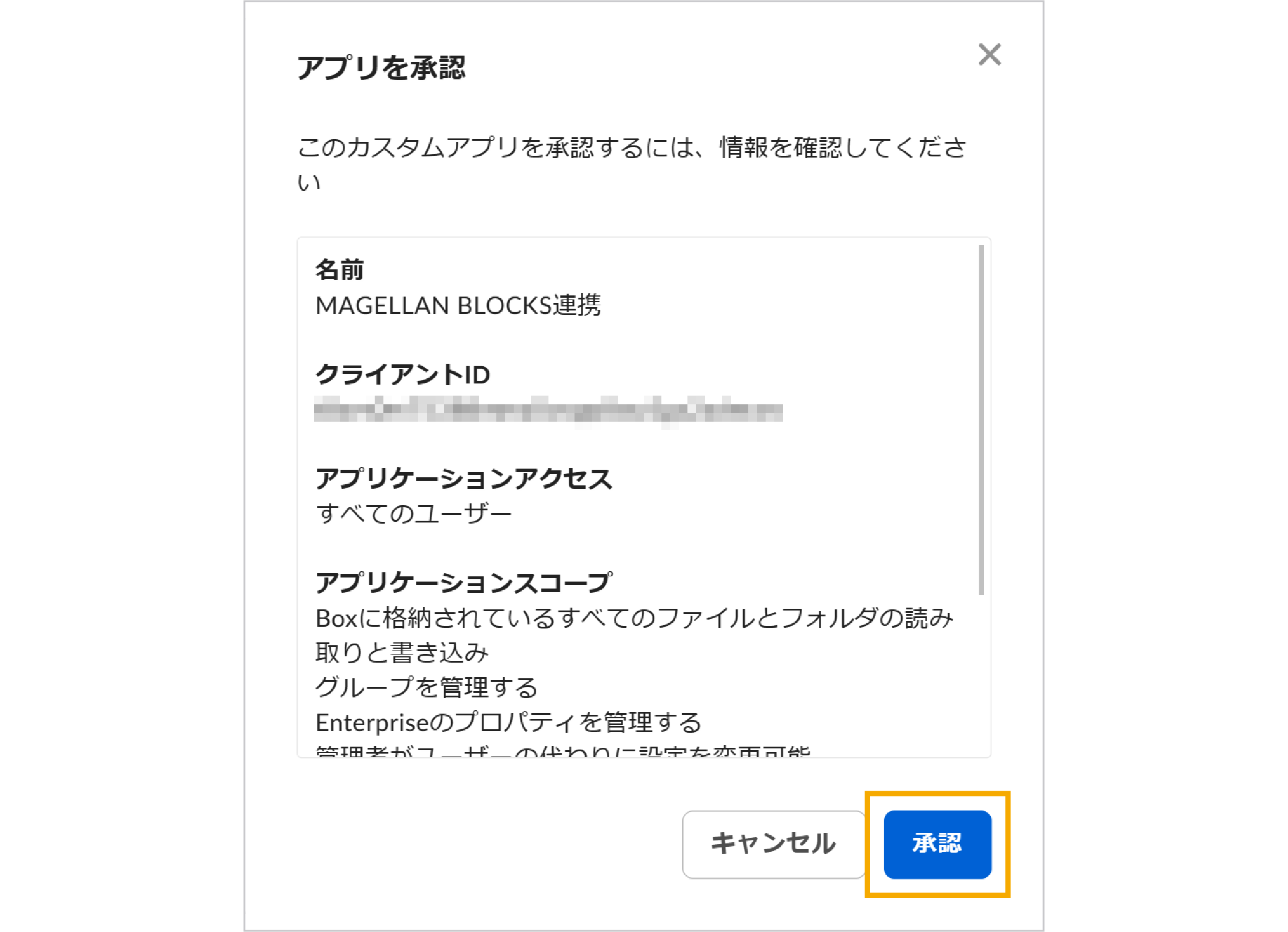
以上で、作成したBoxアプリの有効化は完了です。
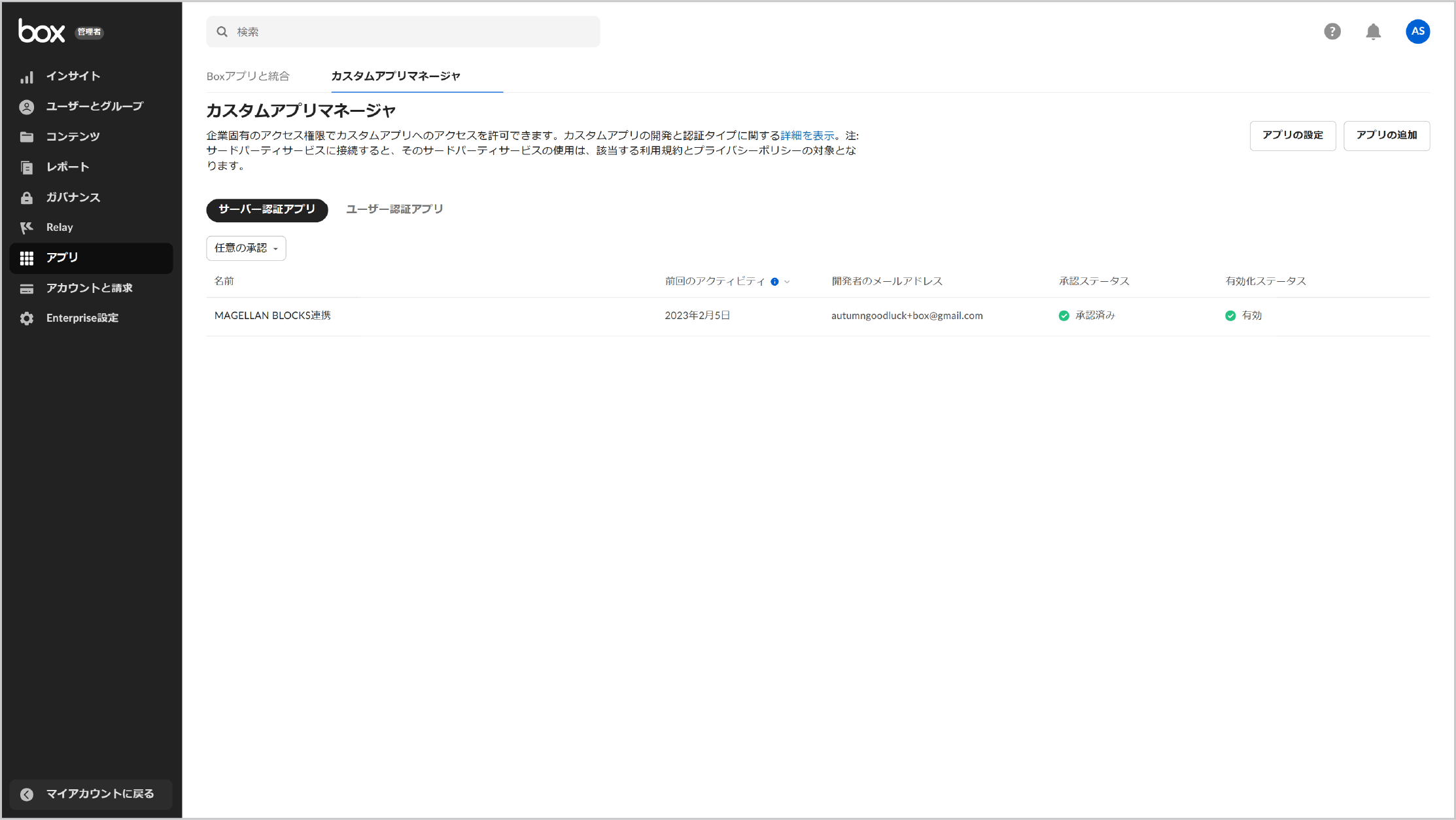
4. Boxサービスアカウントをフローデザイナーに登録
Boxサービスアカウントをフローデザイナーに登録します。
- フローデザイナー画面右上の[設定]ボタンをクリック
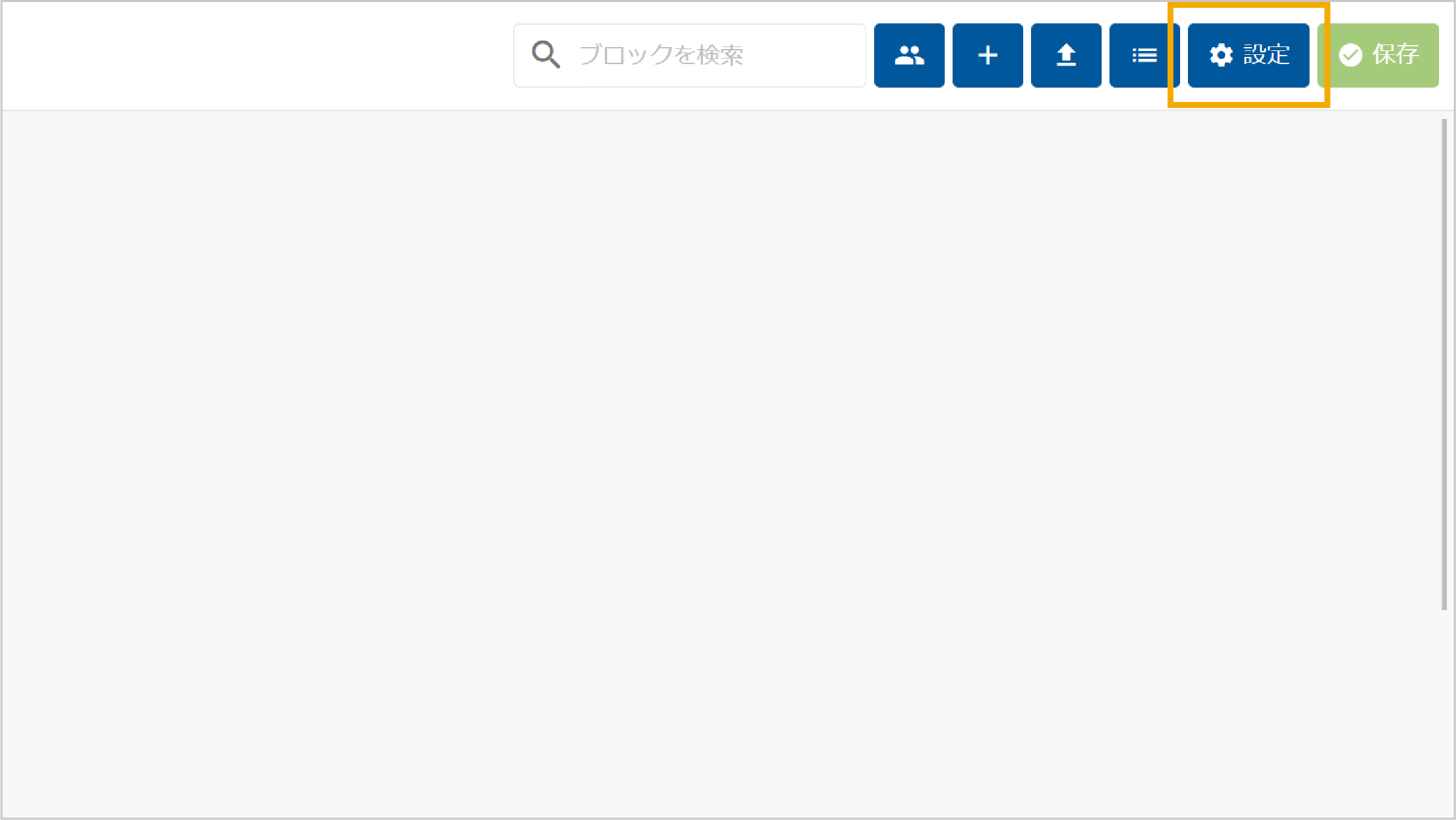
- 「Boxサービスアカウント」をクリック
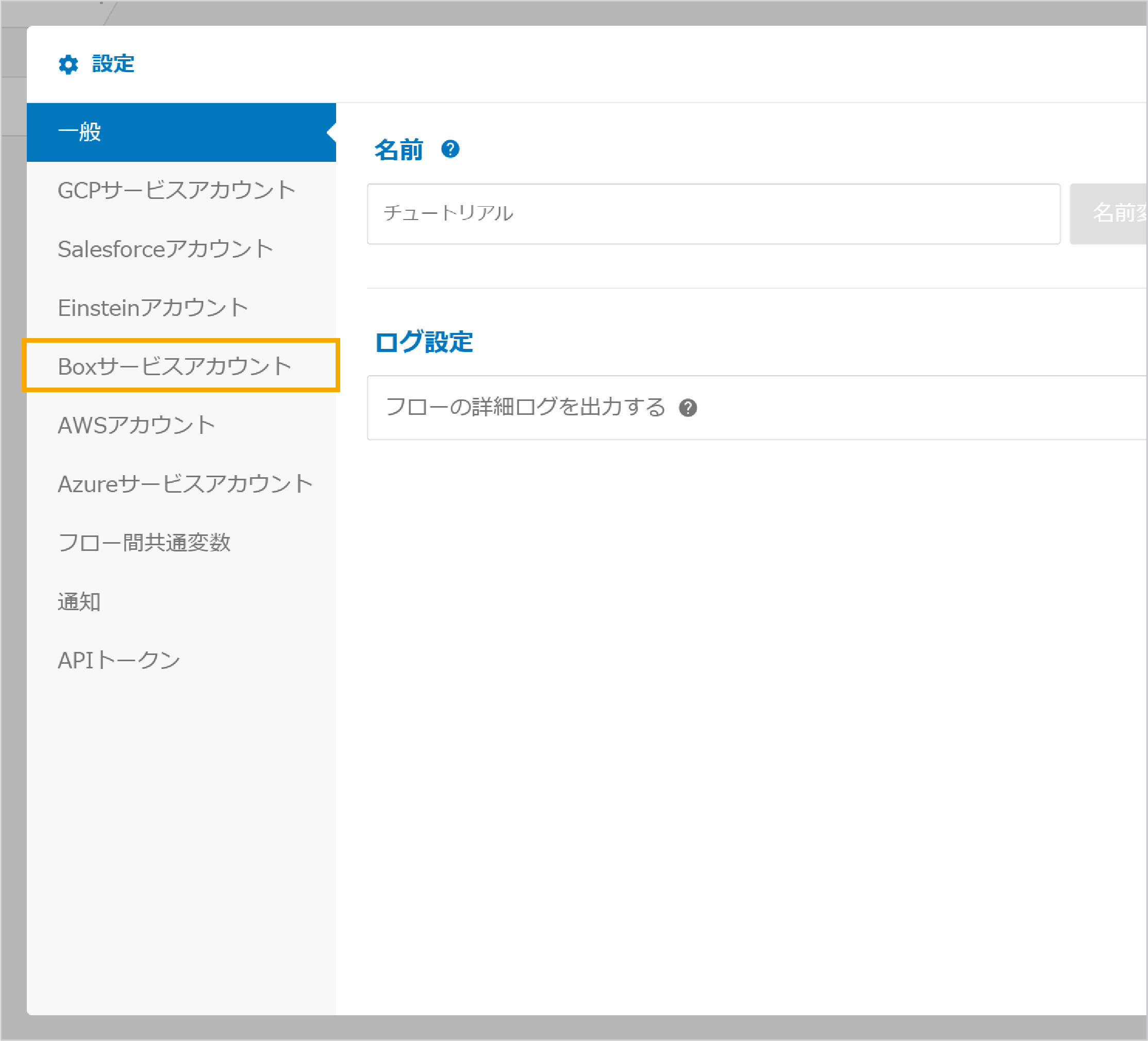
- [追加]ボタンをクリック
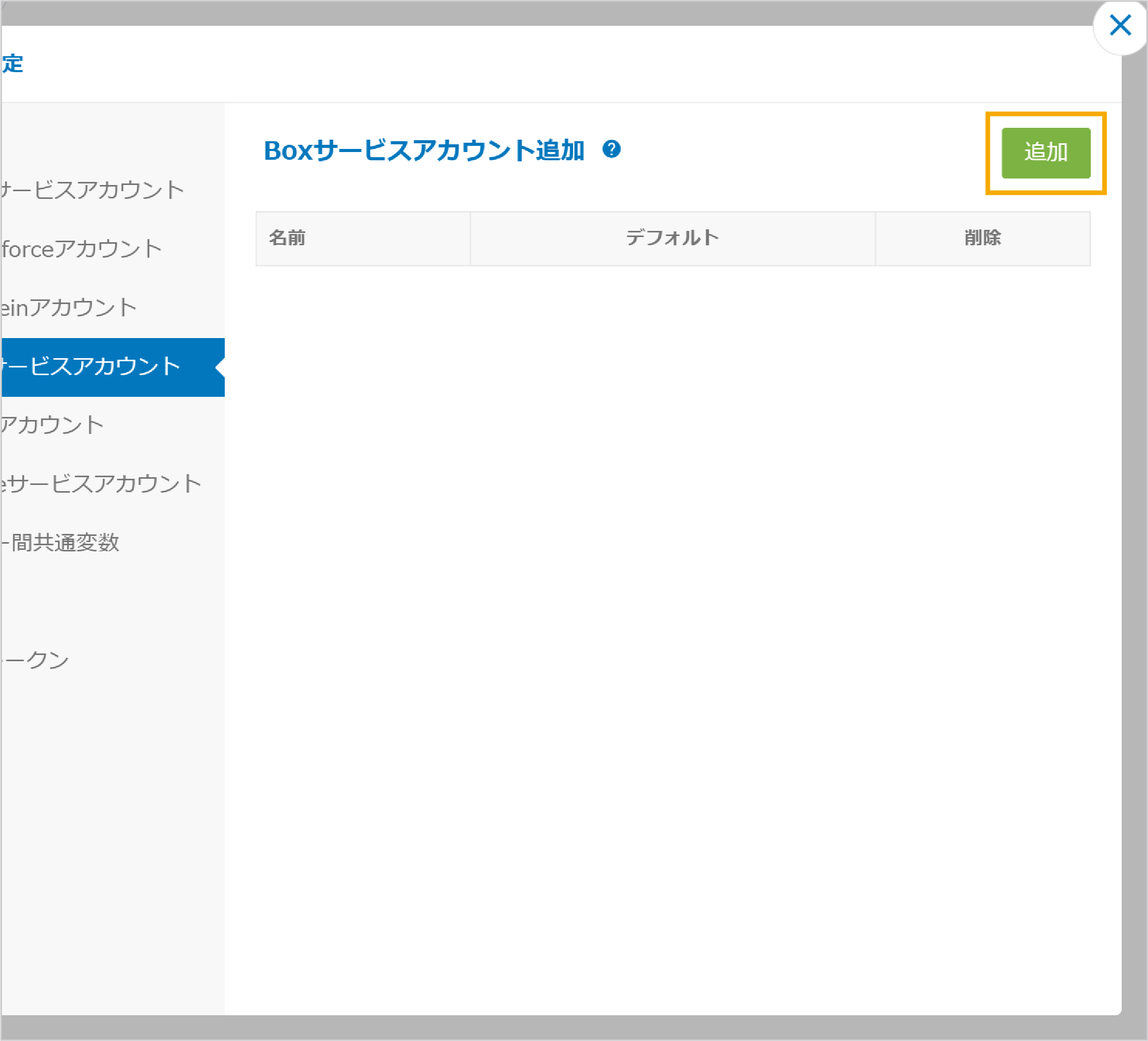
- グレーのボックス部分に公開/秘密キーペアを生成時にダウンロードしたファイルをドラッグ&ドロップ
もしくは、[ファイルを選択]ボタンをクリックして、公開/秘密キーペアを生成時にダウンロードしたファイルを指定します。
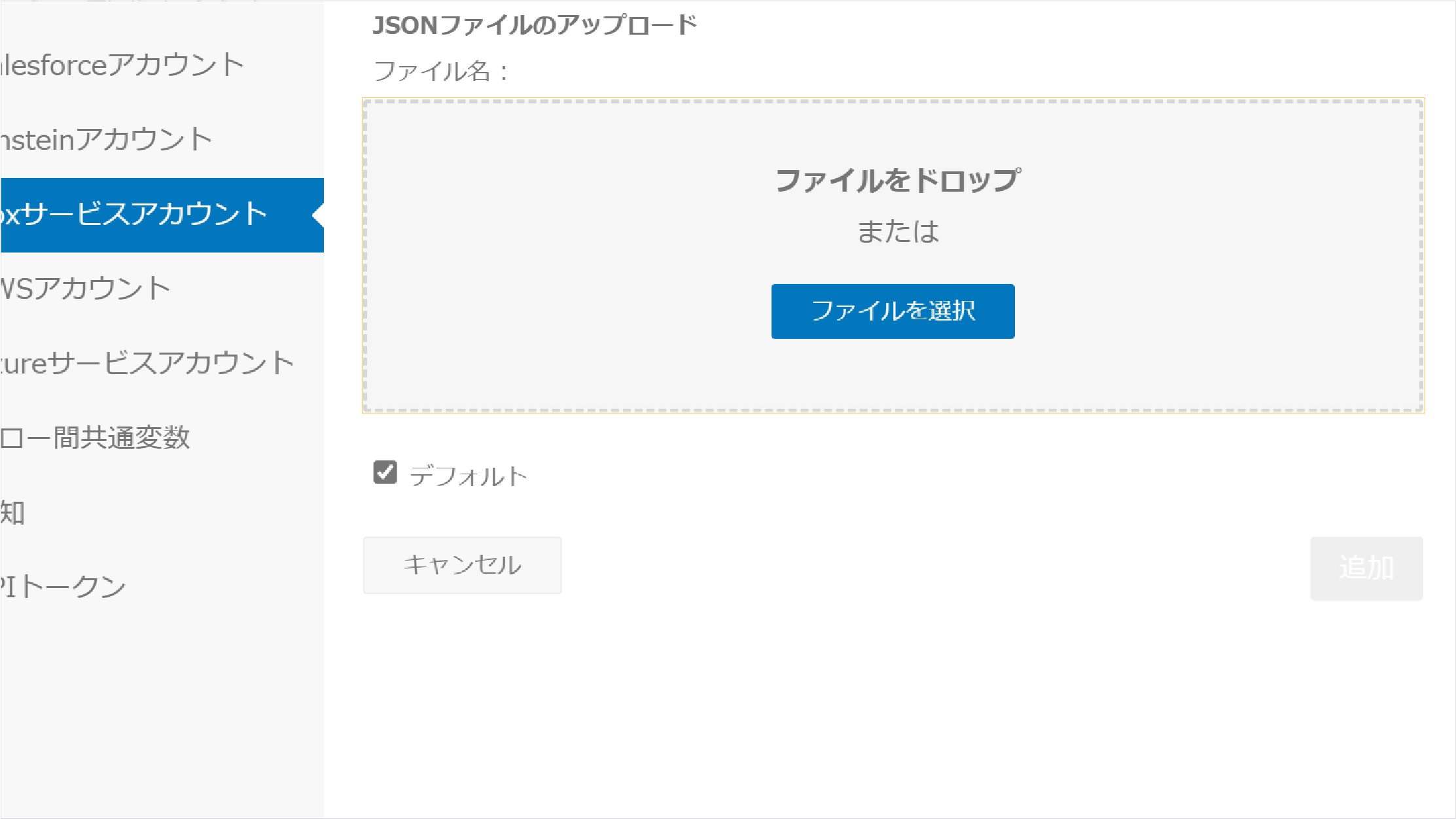
- [追加]ボタンをクリック

以上で、フローデザイナーにおいてBoxカテゴリーのブロックが利用可能になります。

